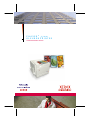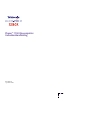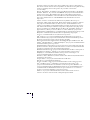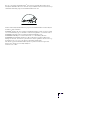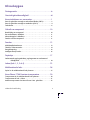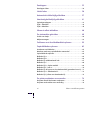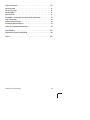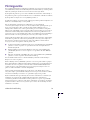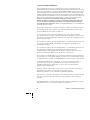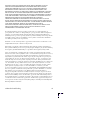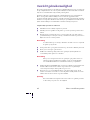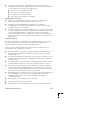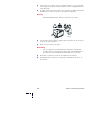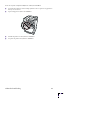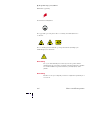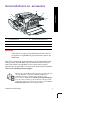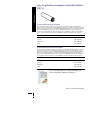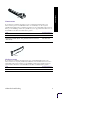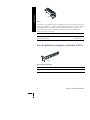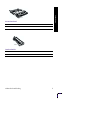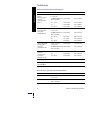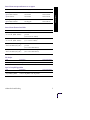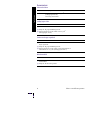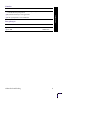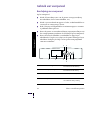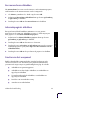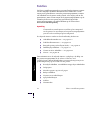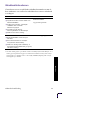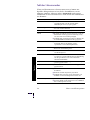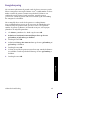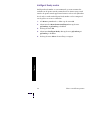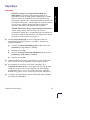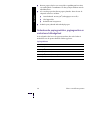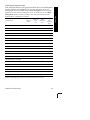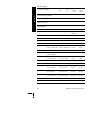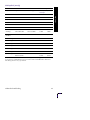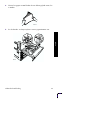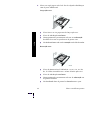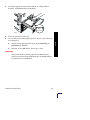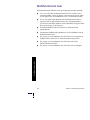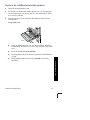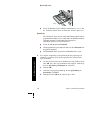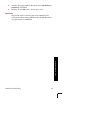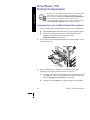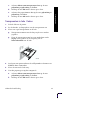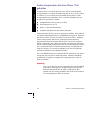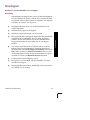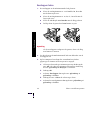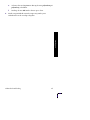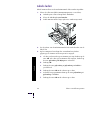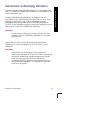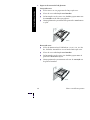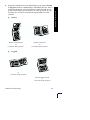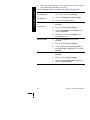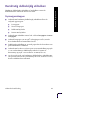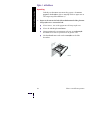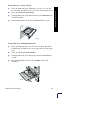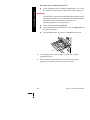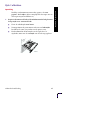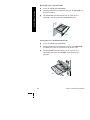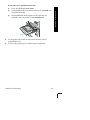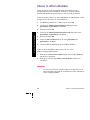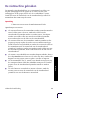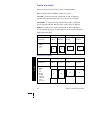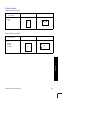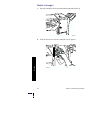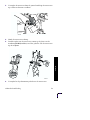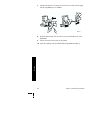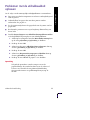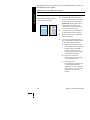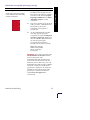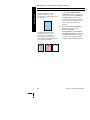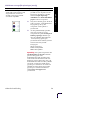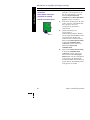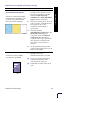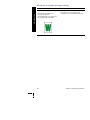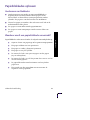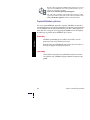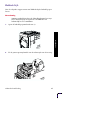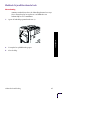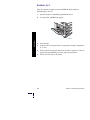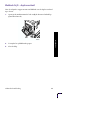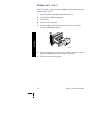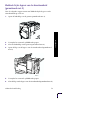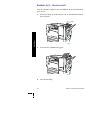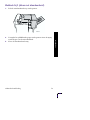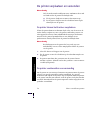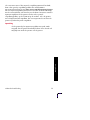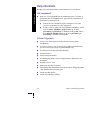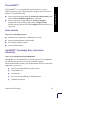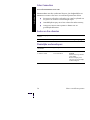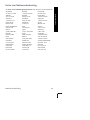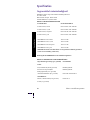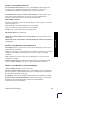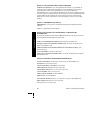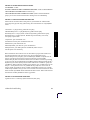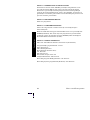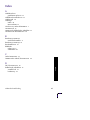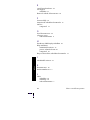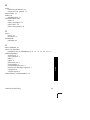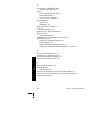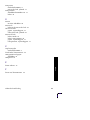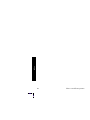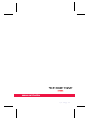Xerox 7700 Gebruikershandleiding
- Categorie
- Laser- / led-printers
- Type
- Gebruikershandleiding

PHASER
®
7700
KLEURENPRINTER
Gebruikershandleiding

Phaser
®
7700 Kleurenprinter
Gebruikershandleiding
071-0806-00
september 2001

Copyright ©, 2001, Xerox Corporation. Niet-gepubliceerde rechten voorbehouden op
basis van de auteursrechten in de Verenigde Staten. De inhoud van deze publicatie mag
zonder toestemming van Xerox Corporation in geen enkele vorm worden
verveelvoudigd.
Phaser
®
, PhaserShare
®
, het TekColor
®
-pictogram, Made For Each Other
®
, DocuPrint
®
,
WorkSet
®
, Ethernet
®
, de gestileerde X en XEROX
®
zijn geregistreerde handelsmerken
van Xerox Corporation. PhaserLink™, PhaserPort™, PhaserPrint™, PhaserSym™,
PhaserTools™, infoSMART™ en de naam TekColor™ zijn handelsmerken van Xerox
Corporation. TekColor Care
SM
en RealSUPPORT
SM
zijn dienstmerken van Xerox
Corporation.
Adobe
®
, Acrobat
®
, Acrobat
®
Reader, Illustrator
®
, PageMaker
®
, Photoshop
®
en
PostScript
®
, ATM
®
, Adobe Garamond
®
, Birch
®
, Carta
®
, Mythos
®
, Quake
®
en Tekton
®
zijn gedeponeerde handelsmerken en Adobe Jenson™, Adobe Brilliant Screens™
technology en IntelliSelect™ zijn handelsmerken van Adobe Systems Incorporated of
haar dochterondernemingen en kunnen in bepaalde rechtsgebieden zijn gedeponeerd.
Apple
®
, LaserWriter
®
, LocalTalk
®
, Macintosh
®
, Mac
®
OS, AppleTalk
®
,
TrueType2
®
,
Apple Chancery
®
, Chicago
®
, Geneva
®
, Monaco
®
en New York
®
zijn geregistreerde
handelsmerken en QuickDraw™ is een handelsmerk van Apple Computer Incorporated.
Marigold™ en Oxford™ zijn handelsmerken van AlphaOmega Typography.
Avery™ is een handelsmerk van Avery Dennison Corporation.
FTP
®
Software is een geregistreerd handelsmerk van FTP Software, Incorporated.
PCL
®
en HP-GL
®
zijn geregistreerde handelsmerken van Hewlett-Packard Corporation.
Hoefler Text werd ontworpen door de Hoefler Type Foundry.
ITC Avant Guard Gothic
®
, ITC Bookman
®
, ITC Lubalin Graph
®
, ITC Mona Lisa
®
, ITC
Symbol
®
, ITC Zapf Chancery
®
en ITC Zapf Dingbats
®
zijn geregistreerde handelsmerken
van International Typeface Corporation.
Bernhard Modern™, Clarendon™, Coronet™, Helvetica™, New Century Schoolbook™,
Optima™, Palatino™, Stempel Garamond™, Times™ en Univers™ zijn handelsmerken
van Linotype-Hell AG en/of dochterondernemingen daarvan.
MS-DOS
®
en Windows
®
zijn geregistreerde handelsmerken van Microsoft Corporation.
Wingdings™ in TrueType
®
-indeling is een product van Microsoft Corporation.
WingDings is een handelsmerk van Microsoft Corporation en TrueType is een
geregistreerd handelsmerk van Apple Computer, Inc.
Albertus™, Arial™, Gill Sans™, Joanna™ en Times New Roman™ zijn handelsmerken
van Monotype Corporation.
Antique Olive
®
is een geregistreerd handelsmerk van M. Olive.
Eurostile™ is een handelsmerk van Nebiolo.
Novell
®
en NetWare
®
zijn geregistreerde handelsmerken van Novell, Incorporated.
Sun
®
, Sun Microsystems
®
en Sun Microsystems Computer Corporation
®
zijn
geregistreerde handelsmerken van Sun Microsystems, Incorporated. SPARC
®
is een
geregistreerd handelsmerk van SPARC International, Incorporated. SPARCstation™ is
een handelsmerk van SPARC International, Incorporated, waarvoor een exclusieve
licentie is verleend aan Sun Microsystems, Incorporated.
UNIX
®
is een geregistreerd handelsmerk in de VS en andere landen, waarvoor
exclusieve licentie wordt verleend door X/Open Company Limited.

Xerox is een partner van E
NERGY
S
TAR
®
en heeft vastgesteld dat dit product aan de
richtlijnen van E
NERGY
S
TAR
voor efficient energieverbruik voldoet. De naam en het logo
van E
NERGY
S
TAR
zijn gedeponeerde handelsmerken in de VS.
Andere merken zijn handelsmerken of geregistreerde handelsmerken van de bedrijven
waarmee ze zijn verbonden.
PANTONE
®
-kleuren die door de Phaser 7700 Kleurenprinter worden gegenereerd, zijn
vier- en/of driekleurige processimulaties en komen mogelijk niet overeen met de door
PANTONE geïdentificeerde vaste-kleurenstandaard. Gebruik recente
PANTONE-handleidingen voor kleurenreferentie voor nauwkeurige kleuren.
PANTONE-kleurensimulaties kunnen op dit product alleen worden verkregen met
behulp van erkende, door Pantone gelicentieerde software-pakketten. Neem contact op
met Pantone, Inc voor een recente lijst met erkende licentiehouders.
Alle hierin opgenomen handelsmerken zijn het eigendom van Xerox Corporation,
Pantone, Inc of hun respectievelijke bedrijven.
© Pantone, Inc., 1988.


Gebruikershandleiding
v
Inhoudsopgave
Printergarantie . . . . . . . . . . . . . . . . . . . . . . . . . . . . . . . . . . . . . ix
Overzicht gebruikersveiligheid . . . . . . . . . . . . . . . . . . . . . . . xii
Xerox-toebehoren en -accessoires . . . . . . . . . . . . . . . . . . . . . 1
Door de gebruiker vervangbare verbruiksmiddelen (CRC’s) . . . . . . . . . . .2
Door de gebruiker vervangbare eenheden (CRU’s) . . . . . . . . . . . . . . . . . .4
Toebehoren . . . . . . . . . . . . . . . . . . . . . . . . . . . . . . . . . . . . . . . . . . . . . . . . . .6
Gebruik van voorpaneel . . . . . . . . . . . . . . . . . . . . . . . . . . . . 10
Beschrijving van voorpaneel. . . . . . . . . . . . . . . . . . . . . . . . . . . . . . . . . . . 10
Een menuschema afdrukken . . . . . . . . . . . . . . . . . . . . . . . . . . . . . . . . . . 11
Informatiepagina’s afdrukken. . . . . . . . . . . . . . . . . . . . . . . . . . . . . . . . . . 11
Functies van het voorpaneel. . . . . . . . . . . . . . . . . . . . . . . . . . . . . . . . . . . 11
Functies. . . . . . . . . . . . . . . . . . . . . . . . . . . . . . . . . . . . . . . . . . 12
Afdrukkwaliteitmodussen . . . . . . . . . . . . . . . . . . . . . . . . . . . . . . . . . . . . 13
TekColor™-kleurcorrecties. . . . . . . . . . . . . . . . . . . . . . . . . . . . . . . . . . . . . 14
Energiebesparing . . . . . . . . . . . . . . . . . . . . . . . . . . . . . . . . . . . . . . . . . . . . 15
Intelligent Ready-modus . . . . . . . . . . . . . . . . . . . . . . . . . . . . . . . . . . . . . . 16
Papiertips . . . . . . . . . . . . . . . . . . . . . . . . . . . . . . . . . . . . . . . . 17
Ondersteunde papiergewichten, paginagrootten en ondersteund
afdrukgebied . . . . . . . . . . . . . . . . . . . . . . . . . . . . . . . . . . . . . . . . 18
Laden (lade 1, 2, 3 of 4) . . . . . . . . . . . . . . . . . . . . . . . . . . . . 22
Multifunctionele lade. . . . . . . . . . . . . . . . . . . . . . . . . . . . . . . 26
Papier in de multifunctionele lade plaatsen . . . . . . . . . . . . . . . . . . . . . . 27
Xerox Phaser 7700 Premium-transparanten . . . . . . . . . . . . 30
Transparanten in de multifunctionele lade plaatsen . . . . . . . . . . . . . . . 30
Transparanten in lade 1 laden . . . . . . . . . . . . . . . . . . . . . . . . . . . . . . . . . 31
Andere transparanten dan Xerox Phaser 7700 gebruiken . . . . . . . . . . 32

vi
Phaser 7700 Kleurenprinter
Enveloppen . . . . . . . . . . . . . . . . . . . . . . . . . . . . . . . . . . . . . . 33
Enveloppen laden. . . . . . . . . . . . . . . . . . . . . . . . . . . . . . . . . . . . . . . . . . . . 34
Labels laden . . . . . . . . . . . . . . . . . . . . . . . . . . . . . . . . . . . . . 36
Automatisch dubbelzijdig afdrukken. . . . . . . . . . . . . . . . . . 37
Handmatig dubbelzijdig afdrukken. . . . . . . . . . . . . . . . . . . 41
Papiereigenschappen. . . . . . . . . . . . . . . . . . . . . . . . . . . . . . . . . . . . . . . . . 41
Zijde 1 afdrukken . . . . . . . . . . . . . . . . . . . . . . . . . . . . . . . . . . . . . . . . . . . . 42
Zijde 2 afdrukken . . . . . . . . . . . . . . . . . . . . . . . . . . . . . . . . . . . . . . . . . . . . 45
Uitvoer in offset afdrukken. . . . . . . . . . . . . . . . . . . . . . . . . . 48
De nietmachine gebruiken. . . . . . . . . . . . . . . . . . . . . . . . . . 49
Positie van nietjes. . . . . . . . . . . . . . . . . . . . . . . . . . . . . . . . . . . . . . . . . . . . 50
Nietjes toevoegen. . . . . . . . . . . . . . . . . . . . . . . . . . . . . . . . . . . . . . . . . . . . 52
Problemen met de afdrukkwaliteit oplossen . . . . . . . . . . . 55
Papierblokkades oplossen . . . . . . . . . . . . . . . . . . . . . . . . . . 63
Voorkomen van blokkades . . . . . . . . . . . . . . . . . . . . . . . . . . . . . . . . . . . . 63
Waardoor wordt een papierblokkade veroorzaakt? . . . . . . . . . . . . . . . . 63
Papierblokkades oplossen . . . . . . . . . . . . . . . . . . . . . . . . . . . . . . . . . . . . . 64
Blokkade bij A . . . . . . . . . . . . . . . . . . . . . . . . . . . . . . . . . . . . . . . . . . . . . . . 65
Blokkade bij B. . . . . . . . . . . . . . . . . . . . . . . . . . . . . . . . . . . . . . . . . . . . . . . 66
Blokkade bij multifunctionele lade . . . . . . . . . . . . . . . . . . . . . . . . . . . . . . 67
Blokkade bij C. . . . . . . . . . . . . . . . . . . . . . . . . . . . . . . . . . . . . . . . . . . . . . . 68
Blokkade bij D - duplex-eenheid . . . . . . . . . . . . . . . . . . . . . . . . . . . . . . . 69
Blokkade bij E - lade 4 . . . . . . . . . . . . . . . . . . . . . . . . . . . . . . . . . . . . . . . . 70
Blokkade bij de bypass van de afwerkeenheid (gemarkeerd met G) . . 71
Blokkade bij H - afwerkeenheid . . . . . . . . . . . . . . . . . . . . . . . . . . . . . . . . 72
Blokkade bij F (alleen met afwerkeenheid). . . . . . . . . . . . . . . . . . . . . . . 73
De printer verplaatsen en verzenden . . . . . . . . . . . . . . . . . 74
De printer binnen het kantoor verplaatsen . . . . . . . . . . . . . . . . . . . . . . . 74
De printer voorbereiden voor verzending . . . . . . . . . . . . . . . . . . . . . . . . 74

Gebruikershandleiding
vii
Help-informatie . . . . . . . . . . . . . . . . . . . . . . . . . . . . . . . . . . . 76
Het voorpaneel . . . . . . . . . . . . . . . . . . . . . . . . . . . . . . . . . . . . . . . . . . . . . 76
Cd-rom bij printer . . . . . . . . . . . . . . . . . . . . . . . . . . . . . . . . . . . . . . . . . . . 76
PhaserSMART™. . . . . . . . . . . . . . . . . . . . . . . . . . . . . . . . . . . . . . . . . . . . . . 77
Xerox-website. . . . . . . . . . . . . . . . . . . . . . . . . . . . . . . . . . . . . . . . . . . . . . . 77
infoSMART™ Knowledge Base (technische informatie). . . . . . . . . . . . . 77
Color Connection. . . . . . . . . . . . . . . . . . . . . . . . . . . . . . . . . . . . . . . . . . . . 78
Andere on line-diensten . . . . . . . . . . . . . . . . . . . . . . . . . . . . . . . . . . . . . . 78
Plaatselijke wederverkopers . . . . . . . . . . . . . . . . . . . . . . . . . . . . . . . . . . . 78
Center voor klantenondersteuning . . . . . . . . . . . . . . . . . . . . . . . . . . . . . 79
Specificaties . . . . . . . . . . . . . . . . . . . . . . . . . . . . . . . . . . . . . . 80
Gegevensblad materiaalveiligheid . . . . . . . . . . . . . . . . . . . . . . . . . . . . . . 80
Index . . . . . . . . . . . . . . . . . . . . . . . . . . . . . . . . . . . . . . . . . . . . 85

viii
Phaser 7700 Kleurenprinter

Gebruikershandleiding
ix
Toebehoren
Printergarantie
Xerox waarborgt dat de Phaser 7700 printer gedurende een periode van één (1) jaar na de
verzenddatum vrij zal zijn van tekortkomingen in materiaal en fabricage. Als het product
tijdens de garantieperiode defecten vertoont, zal Xerox naar eigen keuze:
(1) het probleem proberen op te lossen door middel van telefonische ondersteuning of
het product ter plaatse repareren zonder kosten voor onderdelen of arbeid te berekenen,
(2) het product vervangen door een vergelijkbaar product, of
(3) zodra het product is geretourneerd, de aankoopprijs van het product terugbetalen, na
aftrek van een redelijk bedrag voor het gebruik.
Deze productgarantie geldt alleen als de klant Xerox of een gemachtigde
servicevertegenwoordiger van Xerox vóór het verstrijken van de garantieperiode op de
hoogte stelt van het defect. Om op grond van deze garantieverklaring service te
verkrijgen moet de klant eerst contact opnemen met personeel van Xerox Telephone
Support of de gemachtigde servicevertegenwoordiger van Xerox. Het personeel van de
telefonische-ondersteuningsdienst zal zijn uiterste best doen om problemen snel en
professioneel op te lossen. De klant dient echter een redelijke mate van medewerking te
verlenen aan Xerox of aan de gemachtigde servicevertegenwoordiger van Xerox.
Als het probleem niet kan worden opgelost door middel van telefonische ondersteuning,
zal het defecte product door Xerox of de gemachtigde servicevertegenwoordiger van
Xerox kosteloos worden gerepareerd op het adres van de klant, zoals hieronder is
weergegeven, mits deze reparatie onder de garantie valt:
■
In de Verenigde Staten en Canada wordt service verleend binnen het gebruikelijke
gebied voor service ter plaatse voor producten die in de Verenigde Staten en
Canada zijn gekocht.
■
Binnen de Europese Economische Ruimte wordt service verleend binnen het
gebruikelijke gebied voor service ter plaatse voor producten die in de EER zijn
gekocht.
■
Buiten de VS, Canada en de EER wordt service verleend binnen het gebruikelijke
gebied voor service ter plaatse in het land van aankoop.
Xerox behoudt zich het recht voor in uitzonderlijke gevallen kosten in rekening te
brengen voor service ter plaatse.
Een beschrijving van het gebruikelijke gebied voor service ter plaatse kunt u opvragen
bij het plaatselijke Xerox-klantenondersteuningscentrum of bij een gemachtigde Xerox-
leverancier. Of service ter plaatse wordt verleend, is uitsluitend afhankelijk van het
oordeel van Xerox of de gemachtigde Xerox-servicevertegenwoordiger. Service ter
plaatse wordt beschouwd als een laatste hulpmiddel.
Als het product van de klant functies bevat die Xerox of de erkende Xerox-service
vertegenwoordiger op afstand kunnen diagnosticeren en repareren, kan Xerox de klant
verzoeken toestemming te verlenen voor op afstand-toegang tot het product.
Bij het onderhoud van het product mag Xerox nieuwe onderdelen en constructies (of
onderdelen en constructies die gelijkwaardig zijn aan nieuwe onderdelen en
constructies) gebruiken om de kwaliteit van het product weer op het oorspronkelijke
niveau te brengen of te verbeteren. Alle defecte onderdelen en constructies worden het
eigendom van Xerox. Xerox is bevoegd, naar eigen oordeel, om retournering van deze
onderdelen te verzoeken.

x
Phaser 7700 Kleurenprinter
GARANTIE VERBRUIKSMIDDELEN
Xerox waarborgt dat tonercassettes gedurende een periode van één (1) jaar na de
installatiedatum vrij zullen zijn van tekortkomingen in materiaal en fabricage. Voor alle
andere door de gebruiker te vervangen verbruiksmiddelen (CRC’s) geldt een periode van
negentig (90) dagen (zes (6) maanden wanneer langere perioden wettelijk zijn vereist)
vanaf de installatiedatum, maar niet langer dan één (1) jaar na de verzenddatum. Deze
garantie geldt alleen als de klant Xerox of de gemachtigde servicevertegenwoordiger van
Xerox vóór het verstrijken van de garantieperiode op de hoogte stelt van het defect.
XEROX KAN EISEN DAT HET DEFECTE VERBRUIKSARTIKEL WORDT
GERETOURNEERD NAAR EEN DAARTOE AANGEWEZEN XEROX-INZAMELPUNT
OF AAN DE XEROX-VERTEGENWOORDIGER VAN WIE HET GEBRUIKSARTIKEL
OORSPRONKELIJK IS GEKOCHT. Claims worden afgehandeld in overeenstemming met
de huidige Xerox-procedure.
Deze garanties gelden niet voor defecten, storingen of schade veroorzaakt door onjuist of
onzorgvuldig gebruik of door onjuist of onvoldoende onderhoud. Op grond van deze
garantieverklaringen is Xerox niet verplicht om:
a) een product te repareren dat is beschadigd als gevolg van pogingen van ander
personeel dan Xerox-vertegenwoordigers om het product te installeren, te repareren of te
onderhouden, tenzij deze handelingen zijn uitgevoerd volgens de aanwijzingen van een
Xerox-vertegenwoordiger;
b) een product te repareren dat is beschadigd, defect is of verminderde prestaties levert
als gevolg van onjuist gebruik of aansluiting op incompatibele apparatuur of een
incompatibel geheugen;
c) een product te repareren dat is beschadigd, defect is of verminderde prestaties levert
als gevolg van het gebruik van niet-Tektronix/Xerox-printertoebehoren of
-verbruiksartikelen of het gebruik van Tektronix/Xerox-toebehoren waarvoor niet is
gespecificeerd dat het geschikt is om te gebruiken voor deze printer;
d) een product of verbruiksartikel te repareren dat is gewijzigd of is geïntegreerd met an-
dere producten, als een dergelijke wijziging of integratie ertoe heeft geleid dat reparatie
of onderhoud van het product of verbruiksartikel meer tijd en moeite kost dan normaal;
e) om gebruikersonderhoud of -reiniging uit te voeren of om schade, storingen of
degeneratie van prestaties te repareren die het gevolg zijn van het nalaten om
gebruikersonderhoud -en reiniging uit te voeren, zoals voorgeschreven in het
gepubliceerde productmateriaal;
f) schade, storingen of degeneratie van prestaties te repareren die het gevolg zijn van
gebruik van het product in een omgeving die niet voldoet aan de
bedieningsspecificaties, zoals vermeld in de gebruikershandleiding;
g) dit product te repareren nadat de limiet van de werkcyclus van het product is bereikt;
alle serviceverlening nadien zal in rekening worden gebracht op basis van tijd en
materiaal;
h) verbruiksartikelen te vervangen die opnieuw zijn gevuld, opgebruikt zijn, verkeerd
zijn gebruikt of waar op een of andere manier mee is geknoeid.

Gebruikershandleiding
xi
Toebehoren
BOVENSTAANDE GARANTIE WORDT DOOR XEROX VERLEEND VOOR DIT
PRODUCT EN DE BIJBEHORENDE DOOR DE GEBRUIKER VERVANGBARE
VERBRUIKSARTIKELEN IN PLAATS VAN ENIGE ANDERE EXPLICIETE OF
IMPLICIETE GARANTIE. XEROX EN HAAR LEVERANCIERS WIJZEN ALLE
IMPLICIETE GARANTIES OP VERKOOPBAARHEID OF GESCHIKTHEID VOOR EEN
BEPAALD DOEL AF OF ENIGE VERGELIJKBARE NORM DIE WORDT OPGELEGD
DOOR TOEPASSELIJKE WETGEVING. DE VERANTWOORDELIJKHEID VAN XEROX
VOOR HET REPAREREN, VERVANGEN OF AANBIEDEN VAN RESTITUTIE VOOR
DEFECTE PRODUCTEN EN DOOR DE GEBRUIKER VERVANGBARE
VERBRUIKSARTIKELEN IS HET ENIGE EN UITSLUITENDE VERHAAL DAT DE
KLANT WORDT GEBODEN BIJ EEN INBREUK OP DEZE GARANTIE. XEROX EN DE
LEVERANCIERS VAN XEROX KUNNEN NIET AANSPRAKELIJK WORDEN GESTELD
VOOR ENIGE INDIRECTE, SPECIALE OF INCIDENTELE SCHADE OF
GEVOLGSCHADE (INCLUSIEF WINSTDERVING), ONGEACHT OF XEROX OF DE
XEROX-LEVERANCIER VOORAF OP DE HOOGTE IS GESTELD VAN DE
MOGELIJKHEID VAN DERGELIJKE SCHADE.
In sommige landen (of staten of provincies) is het niet toegestaan incidentele of
gevolgschade uit te sluiten of om beperkingen op te leggen aan de duur van impliciete
garanties of voorwaarden. Daardoor kan het zijn dat bovenstaande beperkingen en
uitsluitingen niet op u van toepassing zijn. Deze garantieverklaring verleent u specifieke
wettelijke rechten, en het is mogelijk dat u ook nog andere rechten hebt, die kunnen
verschillen per land (of staat of provincie).
Informatie over de softwaregarantie is opgenomen in de licentieovereenkomst voor de
eindgebruiker, die bij de software wordt geleverd.
In bepaalde geografische gebieden valt dit product onder de garantie van Fuji Xerox.
Deze garantieverklaring is niet van toepassing in Japan. Raadpleeg de garantieverklaring
in de Japanse gebruikershandleiding voor producten die in Japan zijn aangeschaft.
Als u een Australische consument bent, moet u zich ervan bewust zijn dat de Trade
Practices Act 1974 en de vergelijkbare staats- en territoriumwetgeving (samen “de Acts”)
speciale provisies bevatten ter bescherming van Australische consumenten. Niets in
enig Fuji Xerox-garantiemateriaal sluit de toepassing uit of beperkt de toepassing van
een bepaling van “de Acts” als dit in strijd zou zijn met “de Acts” of als dit ertoe zou
leiden dat enig deel van deze garantie ongeldig zou worden. In dit garantiemateriaal
wordt een impliciete voorwaarde of garantie, waarvan de uitsluiting uit een contract met
een “Consument” (zoals gedefinieerd in “de Acts”) in strijd zou zijn met een van de
bepalingen van “de Acts” of ertoe zou leiden dat enig deel van deze garantie of deze
gehele garantie ongeldig zou zijn, een “Niet-uitsluitbare voorwaarde” genoemd.
Voorzover wettelijk toegestaan, is de enige en uitsluitende aansprakelijkheid van Fuji
Xerox ten opzichte van de klant vanwege inbreuk op een niet-uitsluitbare voorwaarde
(met inbegrip van gevolgschade voor de klant), behalve waar hierin anders is
aangegeven, beperkt tot (ter keuze van Fuji Xerox) het vervangen of repareren van de
goederen of het opnieuw leveren of betalen van de kosten van nieuwe levering van de
diensten met betrekking waartoe de inbreuk is opgetreden. Met inachtneming van het
bovenstaande zijn alle voorwaarden en garanties die in andere gevallen impliciet in een
consumentencontract zouden zijn opgenomen of kunnen zijn opgenomen, uitgesloten,
zowel op basis van uitvoering van wettelijke bepalingen, afleiding uit omstandigheden,
branchepraktijk of anderszins.

xii
Phaser 7700 Kleurenprinter
Overzicht gebruikersveiligheid
Het ontwerp van uw printer en de aanbevolen verbruiksartikelen is getest en voldoet aan
strenge veiligheidseisen. Als u de volgende richtlijnen in acht neemt, kunt u verzekerd
zijn van een ononderbroken veilige werking van uw printer.
De Phaser 7700 voldoet aan internationale veiligheidsnormen en is gewaarmerkt als
Klasse 1 laserproduct. Met betrekking tot lasers voldoet de apparatuur aan de
prestatienormen die zijn ingesteld door overheids- nationale en internationale instanties
als Klasse 1 laserproduct. De Phaser 7700 straalt geen gevaarlijk licht uit omdat de straal
tijdens alle bewerkingen en onderhoud door de klant volledig is ingesloten.
Veiligheid bij het gebruik van elektriciteit
■
Gebruik het netsnoer dat bij de printer is geleverd.
■
Gebruik geen verloopstekker om de printer op een niet-geaard stopcontact aan te
sluiten.
■
Sluit het netsnoer rechtstreeks aan op een stopcontact dat op de juiste wijze is
geaard. Gebruik geen verlengsnoer. Vraag een elektricien om het stopcontact na te
kijken als u niet weet of dit geaard is.
Waarschuwing
Voorkom de kans op een ernstige elektrische schok door ervoor te zorgen dat
de printer goed geaard is.
■
Zet de printer niet op een plaats waar mensen op het netsnoer kunnen gaan staan.
■
Plaats geen voorwerpen op het netsnoer.
■
Blokkeer de ventilatieopeningen niet. Deze openingen zijn aangebracht om
oververhitting van de printer te voorkomen.
Waarschuwing
Duw geen voorwerpen in sleuven en openingen op de printer. Als u een
punt in de printer aanraakt waar spanning op staat of als u kortsluiting
veroorzaakt kan dit brand of een elektrische schok tot gevolg hebben.
■
Schakel de printer onmiddellijk uit als u ongewone geluiden of geuren waarneemt.
Trek de stekker van het netsnoer uit het stopcontact. Bel een gemachtigde
servicevertegenwoordiger om het probleem op te lossen.
■
Het netsnoer is op een aansluitpunt achter op de printer aangesloten. Als de
situatie vereist dat u de stroomtoevoer naar de printer volledig afsluit, moet u de
stekker van het netsnoer uit het stopcontact trekken.
Opmerking
Het wordt aanbevolen de printer aan te laten staan voor optimale prestaties,
en dit vormt geen gevaar voor de veiligheid.

Gebruikershandleiding
xiii
Toebehoren
■
Als zich een van de volgende omstandigheden voordoet, moet u de printer
onmiddellijk uitschakelen, de stekker van het netsnoer uit het stopcontact trekken
en een gemachtigde servicevertegenwoordiger bellen.
■
Het netsnoer is beschadigd of gerafeld.
■
Er is vloeistof in de printer gemorst.
■
De printer is blootgesteld aan water.
■
Een onderdeel van de printer is beschadigd.
Veiligheid bij het onderhoud
■ Probeer geen onderhoudsprocedures uit te voeren die niet specifiek zijn
beschreven in de documentatie die bij uw printer is geleverd.
■ Gebruik geen schoonmaakmiddelen in spuitbussen. Het gebruik van
verbruiksartikelen die niet zijn goedgekeurd, kan tot slechte prestaties leiden en
gevaarlijke situaties tot gevolg hebben.
■ Verwijder geen kappen of beschermplaten die met schroeven zijn bevestigd, tenzij
u optionele apparatuur installeert en specifieke instructies hebt ontvangen om dit
te doen. Als dergelijke installaties worden uitgevoerd, moet de printer zijn
UITgeschakeld. Buiten de door de gebruiker te installeren opties, bevinden zich
achter deze kappen geen onderdelen die u kunt onderhouden of waaraan u service
kunt verlenen.
Bedieningsveiligheid
Het ontwerp van uw printer en de bijbehorende verbruiksartikelen is getest en voldoet
aan strenge veiligheidseisen. Hieronder vallen onderzoek en goedkeuring door
veiligheidsinstanties en naleving van ingestelde milieunormen.
Als u de volgende veiligheidsrichtlijnen in acht neemt, bent u verzekerd van een
ononderbroken veilige werking van uw printer.
■ Gebruik specifiek voor de printer ontworpen materialen en verbruiksartikelen.
Gebruik van niet-geschikte materialen kan in slechte prestaties en gevaarlijke
situaties resulteren.
■ Volg alle waarschuwingen en aanwijzingen op die op de printer zijn aangegeven of
die bij de printer, de bijbehorende verbruiksartikelen en de optionele onderdelen
worden geleverd.
■ Zet de printer in een stofvrij gebied met een temperatuurbereik van 10 graden C tot
32 graden C (50º F tot 90º F) en een relatieve vochtigheid van 10 tot 85 procent.
■ Zet de printer in een gebied met voldoende ruimte voor ventilatie, bediening en
onderhoud. De aanbevolen minimale ruimte is 20 cm (8 in.) achter en aan elke
zijde van de printer. Bedek of blokkeer de sleuven en openingen in de printer niet.
Bij onvoldoende ventilatie kan de printer oververhit raken.
■ Gebruik de printer voor optimale prestaties op hoogtes onder 2500 m (8200 ft.). De
prestaties kunnen afnemen op hoogtes tussen 2500 m (8200 ft.) en 3000 m
(9840 ft.). Gebruik op hoogtes boven 3000 meter (9840 ft.) valt buiten de
operabiliteitsgrenzen.
■ Plaats de printer niet in de buurt van een warmtebron.
■ Stel de printer niet bloot aan direct zonlicht.
■ Plaats de printer niet in de koude luchtstroom van een airconditioningsysteem.

xiv Phaser 7700 Kleurenprinter
■ Zet de printer op een vlak, stevig oppervlak dat sterk genoeg is voor het gewicht
van het apparaat. Het basisgewicht van de printer zonder verpakkingsmateriaal is
82 kg (180 pond).
■ De printer is zwaar en moet door drie personen worden opgetild. In onderstaande
afbeelding ziet u de juiste methode voor het optillen van de printer.
Opmerking
Gebruik de multifunctionele lade niet om de printer op te tillen.
■ Volg de aanbevolen procedure (op pagina 74) als u de printer van de ene naar de
andere locatie wilt verplaatsten.
■ Plaats geen vloeistoffen op de printer.
Waarschuwing
Wees voorzichtig als u in gebieden binnen in de printer werkt die zijn
gemarkeerd met een waarschuwingssymbool. Deze gebieden kunnen zeer
heet zijn. Als u deze aanraakt, kan dat lichamelijk letsel veroorzaken.
■ Wacht 10-15 seconden tussen het uit- en inschakelen van de printer.
■ Houd handen, haar, stropdassen, en dergelijke, uit de buurt van de uitvoer- en
invoerrollers.
82 kg
180 lbs.
0806-62

Gebruikershandleiding xv
Toebehoren
Neem de volgende veiligheidsrichtlijnen in acht bij het afdrukken:
■ Verwijder de lade die u via het stuurprogramma of het voorpaneel als papierbron
hebt geselecteerd, niet.
■ Open de kappen niet tijdens het afdrukken.
■ Schakel de printer niet uit tijdens het afdrukken.
■ Verplaats de printer niet tijdens het afdrukken.
0806-02

xvi Phaser 7700 Kleurenprinter
Op het product aangegeven symbolen:
GEVAAR hoogspanning
Beschermende aardingsklem:
Heet oppervlak op of in de printer. Wees voorzichtig om lichamelijk letsel te
voorkomen:
Wees voorzichtig (of richt aandacht op een bepaald onderdeel). Raadpleeg de
handleiding(en) voor informatie:
Waarschuwing
Als er geen aardverbinding meer aanwezig is met het product, kan het
gebruik van knoppen en andere geleidende onderdelen elektrische schokken
veroorzaken. Elektriciteitsproducten kunnen gevaarlijk zijn bij onjuist
gebruik.
Waarschuwing
Schakel voor uw eigen veiligheid geen interne veiligheidsvergrendelingen of
sensoren uit.

Gebruikershandleiding 1
Toebehoren
Xerox-toebehoren en -accessoires
Opmerking
Alle hendels en punten voor gebruikersinteractie voor het
verwijderen van geblokkeerd papier binnen de printer zijn
lichtoranje.
Zorg dat u vervangingen bij de hand hebt als op het voorpaneel wordt
aangegeven dat een toebehoren op raakt of moet worden vervangen.
Voor het bestellen van toebehoren en accessoires kunt u contact
opnemen met de plaatselijke leverancier of de Xerox-website bezoeken:
www.xerox.com/officeprinting/supplies/
1 Overdrachtroller 5 Accumulatorbandreiniger
2 Fuser 6 Printercassettes
3 Tonercassettes 7 Afvalcassette
4 Accumulatorband
Er zijn video
’s beschikbaar met instructies voor het laden van
door de gebruiker vervangbare verbruiksmiddelen en
eenheden. De video
’s vindt u op de cd-rom of op de
Xerox-website: www.xerox.com/officeprinting/7700support/
Als u de video-opnamen op de harde schijf van uw pc hebt
opgeslagen, hebt u ook toegang tot de video
’s via het tabblad
Problemen oplossen van het stuurprogramma.
0806-10
1
2
3
5
6
7
4

2 Phaser 7700 Kleurenprinter
Toebehoren
Door de gebruiker vervangbare verbruiksmiddelen
(CRC’s)
Dit is een voorbeeld van 5 procent dekking per
kleur (20 procent dekking per pagina).
Tonercassettes met hoge capaciteit
De verwachte levensduur van zwarte tonercassettes is maximaal 12.000 afbeeldingen op
papier van Letter-formaat bij 5 procent dekking per kleur. De verwachte levensduur van cyaan,
magenta en gele tonercassettes is maximaal 10.000 afbeeldingen op papier van Letter-formaat
bij 5 procent dekking per kleur. De volgende gebruikswijzen kunnen de levensduur van
tonercassettes aanzienlijk verkorten: meer dan 5 procent dekking per kleur, het gebruik van
grotere papierformaten dan Letter en het afdrukken van taken van minder dan 3 pagina’s.
Item Onderdeelnummer
Zwart
Cyaan
Magenta
Geel
016-1947-00
016-1944-00
016-1945-00
016-1946-00
Tonercassettes met standaardcapaciteit
De verwachte levensduur van zwarte tonercassettes is maximaal 5000 afbeeldingen op papier
van Letter-formaat bij 5 procent dekking per kleur. De verwachte levensduur van cyaan,
magenta en gele tonercassettes is maximaal 4000 afbeeldingen op papier van Letter-formaat
bij 5 procent dekking per kleur. De volgende gebruikswijzen kunnen de levensduur van
tonercassettes aanzienlijk verkorten: meer dan 5 procent dekking per kleur, het gebruik van
grotere papierformaten dan Letter en het afdrukken van taken van minder dan 3 pagina’s.
Item Onderdeelnummer
Zwart
Cyaan
Magenta
Geel
016-1882-00
016-1879-00
016-1880-00
016-1881-00
0806-11
0748-12

Gebruikershandleiding 3
Toebehoren
Printercassette
De verwachte levensduur van printercassettes is maximaal 24.000 pagina’s van
Letter-formaat op basis van afdruktaken met een standaardgrootte. De volgende
gebruikswijzen kunnen de levensduur van printercassettes aanzienlijk verkorten: meer
dan 5 procent dekking per kleur, het gebruik van grotere papierformaten dan Letter en
het afdrukken van taken van minder dan 3 pagina’s.
Item Onderdeelnummer
Printercassette 016-1886-00
Printercassettekit (bevat vier printercassettes, één voor
elke kleur)
016-1883-00
Afvaltonercassette
De verwachte levensduur van afvaltonercassettes is maximaal 6000 pagina’s van
Letter-formaat. De volgende gebruikswijzen kunnen de levensduur van tonercassettes
aanzienlijk verkorten: meer dan 5 procent dekking per kleur, het gebruik van grotere
papierformaten dan Letter en het afdrukken van taken van minder dan 3 pagina’s.
Item Onderdeelnummer
Afvaltonercassette 016-1891-00
0806-12
0806-17

4 Phaser 7700 Kleurenprinter
Toebehoren
Door de gebruiker vervangbare eenheden (CRU’s)
Fuser
De verwachte levensduur van de fuser is 60.000 pagina’s van Letter-formaat op basis van
doorlopend afdrukken. De volgende gebruikswijzen kunnen de levensduur van de fuser
aanzienlijk verkorten: het gebruik van grotere papierformaten dan Letter, meer dan
5 procent dekking per kleur, afdrukken met de korte zijde eerst en afdrukken op
transparanten of speciaal papier.
Item Onderdeelnummer
Fuser van 110 volt
Fuser van 220 volt
016-1887-00
016-1888-00
Bandreiniger montage
Item Onderdeelnummer
Bandreiniger montage 116-1094-00
0806-15
0806-14

Gebruikershandleiding 5
Toebehoren
Accumulatorband
Item Onderdeelnummer
Accumulatorband 016-1889-00
Overdrachtroller
Item Onderdeelnummer
Overdrachtroller 016-1890-00
0806-13
0806-16

6 Phaser 7700 Kleurenprinter
Toebehoren
Toebehoren
Professioneel Xerox-phaser afdrukpapier
Item Formaat Beschrijving Onderdeelnummer
Phaser Premium
Color
Printing-papier
90 g/m
2
(schrijfpapier
24 lb.)
A/Letter (V.S.)
8,5 x 11 in.
A4 (Metriek Letter)
210 x 297 mm
11 x 17 in.
A3
12 x 18 in.
500 vellen
500 vellen
500 vellen
500 vellen
500 vellen
016-1368-00
016-1369-00
016-1699-00
016-1700-00
016-1900-00
Phaser Glossy
Coated-papier
148 g/m
2
(book 100 lb.)
A/Letter (V.S.)
8,5 x 11 in.
A4 (Metriek Letter)
210 x 297 mm
11 x 17 in.
A3
12 x 18 in.
100 vellen
100 vellen
50 vellen
50 vellen
50 vellen
016-1704-00
016-1705-00
016-1718-00
016-1719-00
016-1940-00
Phaser Premium
Cover-papier
160 g/m
2
(omslag 60 lb.)
A/Letter (V.S.)
8,5 x 11 in.
A4 (Metriek Letter)
210 x 297 mm
100 vellen
100 vellen
016-1823-00
016-1824-00
Phaser Premium
Coated
Cover-papier
216 g/m
2
(omslag 80 lb.)
11 x 17 in.
A3
12 x 18 in.
100 vellen
100 vellen
250 vellen
016-1963-00
016-1964-00
016-1788-00
Afbeeldingenpapier 12 x 18 in. 50 vellen 016-1958-00
Krantenpapier voor
testafdrukken
12 x 18 in. 250 vellen 016-1960-00
Xerox Phaser 7700 Premium-transparantfolie
Item Formaat Beschrijving Onderdeelnummer
Premium A/Letter (V.S.)
8,5 x 11 in.
50 vellen 016-1950-00
Premium A4 (Metriek Letter)
210 x 297 mm
50 vellen 016-1951-00

Gebruikershandleiding 7
Toebehoren
Xerox Phaser-transparanthoezen en -mappen
Item Beschrijving Onderdeelnummer
Transparanthoes
■ A/Letter-formaat
■ A4-formaat
50 hoezen
50 hoezen
016-1130-00
016-1131-00
Transparantmap
■ A/Letter-formaat 50 mappen 016-1194-00
Xerox Phaser-kleurenlaserlabels
Formaat Beschrijving Onderdeelnummer
A/Letter (V.S.)
8,5 x 11 in. (label 108 lb.)
100 vellen / 30 labels
per vel
(1,0 x 2,625 in. labels)
016-1695-00
A/Letter (V.S.)
8,5 x 11 in. (label 108 lb.)
100 vellen / 6 labels per vel
(3,33 x 4,0 in. labels)
016-1696-00
A4 (Metriek Letter)
210 x 297 mm (176 g/m
2
)
100 vellen / 14 labels
per vel
(38,1 x 99,1 mm labels)
016-1688-00
A4 (Metriek Letter)
210 x 297 mm (176 g/m
2
)
100 vellen / 8 labels per vel
(67,7 x 99,1 mm labels)
016-1689-00
Pak nietjes
Item Beschrijving Onderdeelnummer
Pak nietjes Drie pakken van 5000 nietjes 016-1971-00
Speciaal verpakkingspakket
Item Beschrijving Onderdeelnummer
Speciaal
verpakkingspakket
Verpakkingsmateriaal en instructies
voor het inpakken van de printer
065-0592-00

8 Phaser 7700 Kleurenprinter
Toebehoren
Accessoires
Universele laden
Item Beschrijving Onderdeelnummer
Laden 1-4 500 vellen papier van 75 g/m
2
(schrijfpapier 20 lb.)
150 transparantvellen
116-1091-00
Lading lagere lade
Functie Onderdeelnummer
■ Bevat drie universele laden.
■ Vergroot de papierafdrukcapaciteit.
■ Papiercapaciteit is 1500 vellen van 75 g/m
2
(schrijfpapier 20 lb.).
7700LTD/A
Feeder met hoge capaciteit
Functie Onderdeelnummer
■ Bevat een universele lade en twee Letter/A4-laden met
hoge capaciteit.
■ Vergroot de papierafdrukcapaciteit.
■ Papiercapaciteit is 2500 vellen van Letter-formaat of
A4-formaat van 75 g/m
2
(schrijfpapier 20 lb.).
7700HCF/A
Afwerkeenheid
Functie Onderdeelnummer
■ Bevat een uitvoerlade voor de afwerkeenheid en een
nietmachine.
■ Vergroot de uitvoercapaciteit.
7700FNS/A

Gebruikershandleiding 9
Toebehoren
Printerkar
Functie Onderdeelnummer
■ Beschikbaar voor printers zonder lading van lagere lade
of feeder met hoge capaciteit.
■ Ergonomische hoogte van oppervlak.
■ Biedt opslagruimte voor toebehoren.
ZCARTC/A
Extra geheugen
Functie Onderdeelnummer
■ 128 MB
■ 256 MB
ZMC128/A
ZMC256/A

10 Phaser 7700 Kleurenprinter
Voorpaneel
Gebruik van voorpaneel
Beschrijving van voorpaneel
Op het voorpaneel:
■ Wordt de bewerkingsstatus van de printer weergegeven (Bezig
met afdrukken, Gereed voor afdrukken, etc.).
■ Wordt u gewaarschuwd om papier te laden, verbruiksmiddelen te
vervangen en storingen op te lossen.
■ Hebt u toegang tot hulpmiddelen en informatiepagina's waarmee
u problemen kunt oplossen.
■ Kunt u de printer- en netwerkinstellingen wijzigen (instellingen van
het stuurprogramma gaan boven de instellingen op het voorpaneel).
■ Kunt u beveiligde afdrukken, testafdrukken en opgeslagen
afdrukken die u op de vaste schijf van de printer hebt opgeslagen,
afdrukken. Raadpleeg de Help van het printerstuurprogramma
voor meer informatie.
1 Statusindicatorlampje 5 Toets pijl-omhoog - schuift door
het menusysteem omhoog
2 Grafische display voorpaneel 6 Toets pijl-omlaag - schuift door
het menusysteem omlaag
3 Toets Afdruktaak annuleren 7 Toets OK (selecteren)
4 Toets Terug of Afsluiten 8 Toets Informatie - voor
aanvullende uitleg of Help
OKOK
0806-18
12
3
478
5
6
Phaser 7700

Gebruikershandleiding 11
Voorpaneel
Een menuschema afdrukken
Het menuschema laat zien waar de functies, zoals informatiepagina's,
zich bevinden in de menustructuur van het voorpaneel.
1. Als Menu’s gemarkeerd is, drukt u op de toets OK.
2. Schuif naar Menuschema afdrukken door op de toets pijl-omhoog
of pijl-omlaag te drukken.
3. Druk op de toets OK om het menuschema af te drukken.
Informatiepagina’s afdrukken
Een grote hoeveelheid bruikbare informatie is in uw printer
opgeslagen in de vorm van afdrukbare pagina's. U hebt toegang tot
deze pagina's via het Menu Afdrukbare pagina’s:
1. Schuif naar het Menu Afdrukbare pagina’s door op de toets
pijl-omhoog of pijl-omlaag te drukken.
2. Druk op de toets OK om het menu te selecteren.
3. Druk op de toets pijl-omlaag of pijl-omhoog om naar de gewenste
informatiepagina te gaan (zoals Tips voor het verbeteren van de
afdrukkwaliteit).
4. Druk op de toets OK om de geselecteerde pagina af te drukken.
Functies van het voorpaneel
Enkele gebruikelijke voorpaneeltaken worden beschreven in de
Advanced Features and Troubleshooting Manual (Handleiding
geavanceerde toepassingen en probleemoplossing) op de cd-rom.
■ Afdrukken van printerrapporten
■ Afdrukken van beveiligde afdrukken, testafdrukken en
opgeslagen afdrukken
■ Verwijderen Beveiligde afdrukken, testafdrukken en
opgeslagen afdrukken
■ Instellen van netwerkadressering
■ Annuleren van afdruktaken

12 Phaser 7700 Kleurenprinter
Functies
Functies
Uw Phaser 7700 Kleurenprinter bevat een aantal handige functies waarmee
u de best mogelijke afgedrukte documenten kunt samenstellen. U hebt
toegang tot de printerfuncties vanuit het printerstuurprogramma, waarmee
een afdruktaak naar de printer wordt gestuurd. Als u toegang wilt tot alle
printerfuncties, moet u ervoor zorgen dat de printerstuurprogramma’s op de
cd-rom bij de Phaser 7700 -printer zijn geïnstalleerd. Bijgewerkte
printerstuurprogramma’s zijn ook beschikbaar op de Xerox-website:
www.xerox.com/officeprinting
Opmerking
U kunt ook een aantal functies instellen op het voorpaneel
van de printer. De instellingen in het printerstuurprogramma
gaan boven de instellingen op het voorpaneel.
De volgende functies worden in deze handleiding beschreven:
■ Afdrukkwaliteitmodussen — zie pagina 13
■ TekColor-kleurcorrectie — zie pagina 14
■ Energiebesparing en Intelligent Ready — zie pagina 15
■ Dubbelzijdig afdrukken — zie pagina 37
■ Uitvoer in offset afdrukken — zie pagina 48
■ Nieten — zie pagina 49
Voor informatie over de volgende functies, raadpleegt u de Help van
het printerstuurprogramma of de Advanced Features and
Troubleshooting Manual (Handleiding geavanceerde toepassingen en
probleemoplossing) op de cd-rom van uw printer:
■ Beveiligde afdrukken, testafdrukken en opgeslagen afdruktaken
■ Deelpagina’s
■ Meerdere pagina’s op één vel papier
■ Boekje afdrukken
■ Negatieven van afbeeldingen
■ Spiegelafbeeldingen
■ Schalen
■ Watermerken

Gebruikershandleiding 13
Functies
Afdrukkwaliteitmodussen
U kunt kiezen tussen verschillende afdrukkwaliteitmodussen om de
beste combinatie van snelheid en afdrukkwaliteit voor uw afdruktaak
te verkrijgen.
* Geschatte aantal pagina’s per minuut zonder verwerkingstijd van afbeeldingen. Voor
andere papiertypen dan laserpapier of ander formaten dan Letter/A4 geldt een lager
aantal pagina’s per minuut. Ook voor tweezijdig afdrukken (duplex) geldt een lager
aantal pagina’s per minuut.
Afdrukkwaliteitmodus Maximumsnelheid*
Standaard
■ Algemene modus voor het maken van
kleurenafdrukken
■ Produceert levendige, verzadigde
afdrukken met vloeiende
kleurenovergangen
■ Geschikt voor de meeste
kantoorgebruiken en afbeeldingen
■ Drukt af met 1200 x 600 dpi
22 ppm laserpapier van
Letter/A4-formaat
11 ppm transparanten
Foto
■ Kleurenafdrukken van de hoogste
kwaliteit
■ De warmste kleuren en een bijna
fotografische detailvorming
■ Drukt een doorlopende schakering af
(meerdere kleurendichtheden per pixel)
met 600 x 600 dpi
maximaal 22 ppm papier

14 Phaser 7700 Kleurenprinter
Functies
TekColor
™
-kleurcorrecties
U kunt een kleurcorrectie selecteren om overeen te komen met
bepaalde drukspecificaties of een die de schermkleuren van uw
computer simuleert. Selecteer anders Automatisch om de printer
automatisch de beste kleurcorrectie te laten kiezen voor elementen in
uw document.
Kleurcorrectie Beschrijving
Automatisch ■ De kleurcorrectie wordt automatisch
geoptimaliseerd voor elk element (tekst,
afbeeldingen en foto’s) op de pagina.
sRGB-weergave
■ Laat de kleuren zo dicht mogelijk overeenkomen
met een standaardscherm.
sRGB Helder
■ Zorgt voor zo helder mogelijke kleuren.
Geen
■ Er wordt geen kleurcorrectie toegepast, zodat de
kleuren die u hebt opgegeven in de toepassing
van uw taak niet worden gewijzigd
■ Gebruik deze instellingen wanneer u kleuren uit
de PANTONE
®
-kleurenkaart hebt opgegeven.
SWOP-afdruk
■ Komt overeen met de drukstandaarden in de
Verenigde Staten, met behulp van de
specificaties voor weboffsetpublicaties
Euroscale-afdruk
■ Emuleert de afdrukmodus van het
Euroscale-vier-kleurenproces.
Commerciële afdruk
■ Emuleert een commerciële afdrukmodus met een
vier-kleurenproces.
SNAP-afdruk
■ Komt overeen met de normen voor het afdrukken
op ongecoat papier en krantenpapier met behulp
van de specificaties voor niet-verwarmde
advertentieafdrukken
DIC
■ Komt overeen met Dai Nippon-drukinkten op
gecoate papiersoorten.
Toyo
■ Komt overeen met Toyo-drukinkten op gecoate
papiersoorten.
Zwart-wit
■ Produceert een zwart-wit versie van een
document.
■ Kleuren worden omgezet in grijsschaal.
■ Gebruik deze optie om pagina-originelen af te
drukken voor het fotokopiëren in zwart-wit.
Faxvriendelijk
■ Kleuren worden omgezet in zwart-witpatronen.
■ Faxvriendelijk wordt aanbevolen voor afdrukken
die u wilt kopiëren of faxen.

Gebruikershandleiding 15
Functies
Energiebesparing
Na een vooraf gedefinieerde periode sinds de laatste activiteit gaat de
Phaser 7700-printer over op de ENERGY STAR
®
-standbymodus. In deze
modus worden de printersystemen uitgeschakeld. Wanneer een
afdruktaak naar de printer wordt gezonden, wordt de printer
geactiveerd. U kunt de printer ook activeren door op de toets OK op
het voorpaneel te drukken.
Het is mogelijk dat u vindt dat de printer te vaak op ENERGY
STAR-standbymodus overgaat en dat u niet op de afdruktaken wilt
wachten terwijl de printer wordt geactiveerd. Als u de tijdsduur
voordat de printer op ENERGY STAR-modus overgaat, wilt wijzigen,
gebruikt u de volgende procedure:
1. Als Menu’s gemarkeerd is, drukt u op de toets OK.
2. Schuif naar het Menu Printerinstellingen door op de toets
pijl-omhoog of pijl-omlaag te drukken.
3. Druk op de toets OK.
4. Schuif naar Energy Star-time-out door op de toets pijl-omhoog of
pijl-omlaag te drukken.
5. Druk op de toets OK.
6. Verleng de tijd dat de printer inactief kan zijn voordat de ENERGY
STAR-modus wordt ingeschakeld door op de toets pijl-omhoog te
drukken.
7. Druk op de toets OK.

16 Phaser 7700 Kleurenprinter
Functies
Intelligent Ready-modus
Intelligent Ready-modus is een automatisch systeem waarmee het
verbruik van de printer wordt gecontroleerd. De functie zorgt er ook
voor dat de printer wordt opgewarmd wanneer u deze wilt gebruiken.
Ga als volgt te werk om Intelligent Ready-modus via het voorpaneel
van de printer in- of uit te schakelen:
1. Als Menu’s gemarkeerd is, drukt u op de toets OK.
2. Schuif naar het Menu Printerinstellingen door op de toets
pijl-omhoog of pijl-omlaag te drukken.
3. Druk op de toets OK.
4. Schuif naar Intelligent Ready door op de toets pijl-omhoog of
pijl-omlaag te drukken.
5. Druk op de toets OK om de instelling te wijzigen.

Gebruikershandleiding 17
Papiertips
Papiertips
Voorzichtig
Gebruik geen papier of transparanten bedoeld voor
inkjet-printers, en vooral geen papier met deklaag of
transparanten voor de inkjet-printer. Inkjetpapier is bedekt
met een stof die de onderdelen van een laserprinter kan
beschadigen. Schade die is veroorzaakt door het gebruik van
niet-ondersteund papier, valt mogelijk niet onder de garantie
van de printer. Gebruik altijd Xerox Phaser-papier dat
speciaal is ontworpen voor gebruik met uw printer.
Gebruik alleen Xerox Phaser 7700 Premium-transparanten.
Andere transparanten kunnen schade aan de fuser
veroorzaken. Schade die is veroorzaakt door het gebruik van
niet-ondersteunde transparantfolie, valt mogelijk niet onder
de garantie van de printer. Zie pagina 32.
■ Druk de Pagina Papiertips af via het voorpaneel voor een
uitgebreide lijst met papiertypen, -gewichten, -formaten en
onderdeelnummers.
■ Selecteer het Menu Afdrukbare pagina’s door op de toets
pijl-omhoog of pijl-omlaag te drukken.
■ Druk op de toets OK.
■ Selecteer de Pagina Papiertips afdrukken door op de toets
pijl-omhoog of pijl-omlaag te drukken.
■ Druk op de toets OK.
■ Gebruik Xerox Phaser-papier voor het beste resultaat. Hiermee
bent u verzekerd van uitstekende resultaten op uw printer.
■ Het automatisch wisselen van de lade is mogelijk. Als u
Automatisch selecteren kiest en het papier in een lade op raakt,
schakelt de printer over naar de volgende lade die hetzelfde
papierformaat bevat. Als u geen tweede lade bezit, wordt het
bericht Breng papier in lade 1 weergegeven op het voorpaneel.
■ Verwijder de papierlade die voor de afdruktaak wordt gebruikt
niet tijdens het afdrukken.

18 Phaser 7700 Kleurenprinter
Papiertips
■ Bewaar papier altijd in een verzegelde verpakking om het effect
van vochtigheid te voorkomen. Dit kan gevolgen hebben voor de
afdrukkwaliteit.
■ Als u ander papier dan Xerox-papier gebruikt, dient dit aan de
volgende criteria te voldoen:
■ Gewichtbereik: 60-220 g/m
2
(schrijfpapier 16-58 lb.)
■ Glad oppervlak
■ Bedoeld voor laserprinters
■ Gebruik geen gekreukt of beschadigd papier
Ondersteunde papiergewichten, paginagrootten en
ondersteund afdrukgebied
In de volgende tabel ziet u de papiergewichten die in de laden of
onderdelen van de printer kunnen worden geplaatst:
Papiergewichten
Aanvaardbaar gewicht Invoerbronnen
60-169 g/m
2
(16-45 lb.) Lade 1
60-105 g/m
2
(16-28 lb.) Laden 2, 3, 4
60-220 g/m
2
(16-58 lb.) Multifunctionele lade
60-105 g/m
2
(16-28 lb.) Duplexmodule
60-105 g/m
2
(16-28 lb.) Afwerkeenheid

Gebruikershandleiding 19
Papiertips
Ondersteunde papierformaten
In de volgende tabel ziet u de papiergewichten die in de laden kunnen
worden geplaatst: Laserpapier met de volgende gewichten: 60-90 g/m
2
(schrijfpapier 16-24 lb., book 40-60 lb.); Zwaar laserpapier met de volgende
gewichten: 91-105 g/m
2
of (schrijfpapier 25-28 lb., book 61-71 lb.) en dunne
omslag/index met de volgende gewichten: 106-169 g/m
2
(omslag 50-60 lb.,
index 65-90 lb., schrijfpapier 32-40 lb.).
*Dunne omslag/Index-papier kan niet worden gebruikt in laden 2 t/m 4.
Papierformaat
Universele
lade 1
Universele
laden
2-4*
Multi-
functionele
lade
Laden met
hoge
capaciteit
(3-4)
Statement (5,5 x 8,5 in.) • • •
Executive (7,25 x 10,5 in.) •
8 x 10 in. • • •
UK Foolscap (8 x 13 in.) •
A/Letter (8,5 x 11 in.) ••••
US Folio (8,5 x 13 in.) • • •
Legal (8,5 x 14 in.) • • •
B/Tabloid (11 x 17 in.) • • •
Tabloid Extra (12 x 18 in.) •
A6 (105 x 148 mm) •
A5 (148 x 210 mm) • • •
A4 (210 x 297 mm) ••••
A3 (297 x 420 mm) • • •
SP Folio (215 x 315 mm) •
Oficio (215 x 340 mm) •
B6 JIS (128 x 182 mm) •
B5 JIS (182 x 257 mm) ••••
B4 JIS (257 x 364 mm) • • •
RA3 (305 x 430 mm) •
SRA3 (320 x 450 mm) •

20 Phaser 7700 Kleurenprinter
Papiertips
Speciaal papier
Papiertype en -formaat
Lade 1
Laden
2-4
Multi-
functionele
lade
Feeder met
hoge
capaciteit
Phaser 7700
Premium-transparanten
••
Labels •
Papieren enveloppen
(alle formaten)
•
Afdrukgebied
Marges
Papier Paginaformaat Afbeeldingsgebied Bovenzijde /
onderzijde
Zijkanten
Statement 5,5 x 8,5 in. 5,1 x 8,1 in. 0,2 in. 0,2 in.
Executive 7,25 x 10,5 inch 6,85 x 10,1 in. 0,2 in. 0,2 in.
8 x 10 in. 8 x 10 in. 7,6 x 9,6 in. 0,2 in. 0,2 in.
UK Foolscap 8 x 13 in. 7,6 x 12,6 in. 0,2 in. 0,2 in.
Letter 8,5 x 11 in.
215,9 x 279,4 mm
8,1 x 10,6 in.
205,9 x 269,4 mm
0,2 in.
5 mm
0,2 in.
5 mm
US Folio 8,5 x 13 inch 8,1 x 12,6 in. 0,2 in. 0,2 in.
Legal 8,5 x 14 in.
216 x 356 mm
8,1 x 13,6 in. 0,2 in. 0,2 in.
Tabloid 11 x 17 in.
279 x 432 mm
10,4 x 16,4 in.
269 x 432 mm
0,2 in.
5 mm
0,2 in.
5 mm
Tabloid Extra 12 x 18 in. 11,6 x 17,6 in. 0,2 in. 0,2 in.
A6 105 x 148 mm 95 x 138 mm 5 mm 5 mm
A5 148 x 210 mm
5,83 x 8,27 in.
138 x 200 mm
5,43 x 7,87 in.
5 mm
0,2 in.
5 mm
0,2 in.
A4 210 x 297 mm
8,3 x 11,7 in.
200 x 287 mm
7,9 x 11,3 in.
5 mm
0,2 in.
5 mm
0,2 in.
A3 297 x 420 mm
11,7 x 16,5 in.
287 x 410 mm
11,3 x 16,1 in.
5 mm
0,2 in.
5 mm
0,2 in.
SP Folio 215 x 315 mm 205 x 305 mm 5 mm 5 mm
Oficio 215 x 340 mm 205 x 330 mm 5 mm 5 mm

Gebruikershandleiding
21
Papiertips
*Het ‘full bleed’- (van rand tot rand) afbeeldingsgebied voor de papierformaten SRA3 en
A3 wordt door de multifunctionele lade ondersteund. De afdrukkwaliteit buiten het
afbeeldingsgebied is niet gegarandeerd.
Oficio 215 x 340 mm 205 x 330 mm 5 mm 5 mm
B6 JIS 128 x 182 mm 118 x 172 mm 5 mm 5 mm
B5 JIS 182 x 257 mm 172 x 247 mm 5 mm 5 mm
B4 JIS 257 x 364 mm 247 x 354 mm 5 mm 5 mm
RA3 305 x 430 mm 297 x 420 mm 5 mm 4 mm
SRA3* 320 x 450 mm 303 x 432 mm 9 mm 8,5 mm
Official nr. 10
envelop
4,13 x 9,5 in.
105 x 241 mm
3,73 x 9,1 in.
95 x 231 mm
0,2 in.
5 mm
0,2 in.
5 mm
Nr. 9 1/2
Booklet
9 x 12 in. 8,6 x 11,6 in. 0,2 in. 0,2 in.
DL-envelop 110 x 220 mm 100 x 210 mm 5 mm 5 mm
B6-envelop 125 x 176 mm 115 x 166 mm 5 mm 5 mm
B5-envelop 176 x 250 mm 166 x 240 mm 5 mm 5 mm
B4-envelop 250 x 353 mm 240 x 343 mm 5 mm 5 mm
C6-envelop 114 x 162 mm 104 x 152 mm 5 mm 5 mm
C5-envelop 162 x 229 mm 152 x 219 mm 5 mm 5 mm
C4-envelop 229 x 324 mm
9,02 x 12,8 in.
219 x 314 mm 5 mm
0,2 in.
5 mm
0,2 in.
Afdrukgebied (vervolg)
Marges
Papier Paginaformaat Afbeeldingsgebied Bovenzijde /
onderzijde
Zijkanten

22 Phaser 7700 Kleurenprinter
Laden
Laden (lade 1, 2, 3 of 4)
Raadpleeg pagina 18 voor de mogelijke typen papier, transparanten en
labels die in elke lade kunnen worden gebruikt. Zie pagina 31 voor
instructies voor het laden van transparanten.
Opmerking
Vul geen lade die in gebruik is.
Ga als volgt te werk om papier in een lade te plaatsen:
1. Trek de lade uit de printer.
Er zijn video’s beschikbaar met instructies voor het vullen van
laden. De video-opnamen vindt u op de cd-rom of op de
Xerox-website: www.xerox.com/officeprinting/7700support/
Als u de video’s op de harde schijf van uw pc hebt
opgeslagen, hebt u ook toegang tot de video-opnamen via het
tabblad Problemen oplossen van het stuurprogramma.
0806-19

Gebruikershandleiding 23
Laden
2. Waaier het papier uit om bladen die aan elkaar geplakt zitten, los
te maken.
3. Pas de breedte- en lengteregelaars aan uw papierformaat aan.
0806-20
0806-21

24 Phaser 7700 Kleurenprinter
Laden
4. Plaats een stapel papier in de lade. Zie de volgende afbeeldingen
voor de juiste afdrukstand:
Lange zijde eerst
■ Plaats Letter- en A4- papier met de lange zijde eerst.
■ Plaats de afdrukzijde naar boven.
■ Voorgeperforeerde gaten moeten zich aan uw rechterzijde
bevinden als u met uw gezicht naar de printer staat.
■ Het briefhoofd moet zich aan de voorzijde van de lade bevinden.
Korte zijde eerst
■ Plaats de formaten Legal, Tabloid (11 x 17 in.), A3, A5, B4,
B5, U.S Folio, Statement en 8 x 10 met de korte zijde eerst.
■ Plaats de afdrukzijde naar boven.
■ Voorgeperforeerde gaten moeten zich aan de achterzijde van
de printer bevinden.
■ Het briefhoofd dient de printer het laatst binnen te gaan.
LZE
0806-83
KZE
0806-82

Gebruikershandleiding 25
Laden
5. Laad nooit papier of transparanten boven de vullijn omdat u
daarmee een blokkade kunt veroorzaken.
6. Plaats de universele lade terug.
7. Als u wordt gevraagd het papiertype in te voeren, voert u dit in op
het voorpaneel.
a. Selecteer het papiertype door op de toets pijl-omlaag of
pijl-omhoog te drukken.
b. Druk op de toets OK om de selectie op te slaan.
Opmerking
Zorg ervoor dat het geladen papier overeenkomt met de
ladetype-instellingen om problemen met de afdrukkwaliteit
en papierinvoer te voorkomen.
0806-22
MAX

26 Phaser 7700 Kleurenprinter
Multifunctionele lade
Multifunctionele lade
De multifunctionele lade kan voor speciaal papier worden gebruikt.
■ Als u een taak voor de multifunctionele lade verzendt via het
stuurprogramma, vraagt de printer u het correcte papier te laden
als het papier niet overeenkomt met wat u eerder hebt geladen.
■ Als er een ander papierformaat in de multifunctionele lade is
geplaatst dan het papierformaat dat in het stuurprogramma is
geselecteerd, wordt het formaat van de afbeelding aangepast zodat
deze op het papier in de lade past.
■ De multifunctionele lade detecteert niet automatisch het
papierformaat.
■ Automatisch dubbelzijdig afdrukken is niet beschikbaar voor de
multifunctionele lade.
■ Zie pagina 30 voor informatie over het laden van transparanten.
Gebruik alleen Xerox Phaser 7700 Premium-transparanten.
■ Zie pagina 36 voor informatie over het laden van Xerox
Phaser-kleurenlaserlabels.
■ Zie pagina 33 voor informatie over het laden van enveloppen.

Gebruikershandleiding 27
Multifunctionele lade
Papier in de multifunctionele lade plaatsen
1. Open de multifunctionele lade.
2. Pas de gids aan de breedte van het papier aan. Pas de papiergids
aan de rechterzijde van de lade aan als u het formaat RA3, SRA3
of 12 x 18 in. gebruikt.
3. Plaats het papier. Zie de volgende afbeeldingen voor de juiste
afdrukstand:
Lange zijde eerst
■ Plaats de formaten Letter, A4, A6, B6, Statement, Executive,
UK Foolscap, SP Folio en 8 x 10 in.-papier met de lange zijde
eerst.
■ Plaats de afdrukzijde naar beneden.
■ Voorgeperforeerde gaten dienen de printer het eerst binnen
te gaan.
■ Het briefhoofd moet zich naar de voorzijde van de lade
bevinden.
LZE
ZE
LZE
0806-88

28 Phaser 7700 Kleurenprinter
Multifunctionele lade
Korte zijde eerst
■ Plaats de formaten Legal, Tabloid, Tabloid Extra, A3, A5, B4,
B5, US Folio, Officio, RA3 en SRA3 met de korte zijde eerst.
Opmerking
Het ‘full bleed’- (van rand tot rand) afbeeldingsgebied voor de
papierformaten SRA3 en A3 wordt door de multifunctionele
lade ondersteund. De afdrukkwaliteit buiten het
afbeeldingsgebied is niet gegarandeerd.
■ Plaats de afdrukzijde naar beneden.
■ Voorgeperforeerde gaten moeten zich naar de achterzijde van
de printer bevinden.
■ Het briefhoofd dient de printer het laatst binnen te gaan.
4. Als u op het voorpaneel gevraagd wordt om het papiertype en
-formaat te verifiëren, bevestig of wijzig dan het geselecteerde
type en formaat.
a. Als het geselecteerde type en formaat juist zijn, drukt u op de
toets OK. Als u het type en formaat wilt wijzigen, drukt u op
de toets pijl-omlaag om Wijzigen te selecteren.
b. Druk op OK.
c. Selecteer het papiertype door op de toets pijl-omhoog of
pijl-omlaag te drukken.
d. Druk op de toets OK om de selectie op te slaan.
KZE
ZE
KZE
0806-87

Gebruikershandleiding 29
Multifunctionele lade
e. Selecteer het papierformaat door op de toets pijl-omhoog of
pijl-omlaag te drukken.
f. Druk op de toets OK om de selectie op te slaan.
Opmerking
Zorg ervoor dat het geladen papier overeenkomt met de
ladetype-instellingen om problemen met de afdrukkwaliteit
en papierinvoer te voorkomen.

30 Phaser 7700 Kleurenprinter
Transparanten
Xerox Phaser 7700
Premium-transparanten
Transparanten in de multifunctionele lade plaatsen
1. Plaats de transparanten (maximumcapaciteit is 150 enveloppen):
■ Transparanten moeten met de lange zijde eerst worden geplaatst.
■ Plaats de transparanten met het witte merkteken aan de
ingang van de printer en de uitsparing aan de
linkerachterzijde van de printer.
2. Pas de gidsen van de multifunctionele lade aan de breedte van de
transparanten aan.
3. Op het voorpaneel verschijnt het verzoek om het geladen
papiertype en -formaat te bevestigen of te wijzigen.
a. Als het geselecteerde type en formaat juist zijn, drukt u op de
toets OK. Als u het type en formaat wilt wijzigen, drukt u op
de toets pijl-omlaag om Wijzigen te selecteren.
b. Druk op de toets OK om het papiertypemenu af te drukken.
Er zijn video’s beschikbaar met instructies voor het laden van
transparanten. De video’s vindt u op de cd-rom of op de
Xerox-website: www.xerox.com/officeprinting/7700support/
Als u de video’s op de harde schijf van uw pc hebt
opgeslagen, hebt u ook toegang tot de video-opnamen via het
tabblad Problemen oplossen van het stuurprogramma.
0806-27

Gebruikershandleiding 31
Transparanten
c. Selecteer Phaser 7700-transparanten door op de toets
pijl-omhoog of pijl-omlaag te drukken.
d. Druk op de toets OK om de selectie op te slaan.
e. Selecteer het papierformaat door op de toets pijl-omhoog of
pijl-omlaag te drukken.
f. Druk op de toets OK om de selectie op te slaan.
Transparanten in lade 1 laden
1. Trek de lade uit de printer.
2. Pas de breedte- en lengtegidsen aan de transparanten aan.
3. Plaats een stapel transparanten in de lade.
■ Transparanten moeten met de lange zijde eerst worden
geplaatst.
■ Plaats de transparanten met het witte merkteken aan de
ingang van de printer en de uitsparing aan de
linkerachterhoek van de lade.
4. Laad geen transparanten boven de vulllijn omdat u daarmee een
blokkade kunt veroorzaken.
5. Plaats de universele lade terug.
6. Voer het papiertype in op het voorpaneel.
a. Selecteer Phaser 7700-transparanten door op de toets
pijl-omhoog of pijl-omlaag te drukken.
b. Druk op de toets OK om de selectie op te slaan.
0806-84

32 Phaser 7700 Kleurenprinter
Transparanten
Andere transparanten dan Xerox Phaser 7700
gebruiken
De printer bevat een unieke olievrije fuser. Phaser 7700 Premium-
transparantfolie is speciaal ontworpen om met de fuser van de printer
te werken. Als u een andere transparantfolie dan de Phaser 7700-
transparantfolie wilt gebruiken, moet u een folie gebruiken die aan
de volgende specificaties voldoet:
■ Compatibel met olievrije fusersystemen
■ Fusertemperatuur: 165 C
■ Dikte: 4,7 mil (120 micrometer)
■ Stijfheid: minimaal 250 mgf Gurley-eenheden
Transparantfolie dat niet aan deze specificaties voldoet, kan leiden tot
een slechte afbeeldingskwaliteit, een blokkade in de printer, omslagen
om de fuser-rollers en zelfs tot smelten op de fuser-rollers. Sommige
andere transparanten dan Phaser 7700-transparanten bevatten
papieren band die kan losraken door de hitte van de fuser, hetgeen
schade veroorzaakt. Het gebruik van andere transparanten dan Xerox
Phaser 7700 Premium-transparanten kan de fuser beschadigen. Schade
die is veroorzaakt door niet-ondersteunde media, valt mogelijk niet
onder de garantie, de serviceovereenkomst of de Total Satisfaction
Guarantee (Volledige Tevredenheid Garantie).
Als er een blokkade in de fuser optreedt bij het gebruik van een andere
transparant dan een Phaser 7700-transparant, wordt de afdruktaak
geannuleerd en worden er automatisch reinigingspagina’s door de
printer gezonden.
Opmerking
Xerox- en Xerox Phaser-transparantfolies die zijn ontwikkeld
voor andere Xerox-printers en kopieerapparaten, zijn niet
bedoeld voor gebruik met de Phaser 7700-printer. Het
gebruik van deze transparantfolies kan de fuser beschadigen
en valt mogelijk niet onder de garantie.

Gebruikershandleiding 33
Enveloppen
Enveloppen
Richtlijnen voor het afdrukken van enveloppen:
Voorzichtig
Gebruik nooit enveloppen met vensters of metalen klemmen.
Deze beschadigen de printer. Schade die is veroorzaakt door
het gebruik van niet-ondersteunde enveloppen, valt mogelijk
niet onder de garantie van de printer.
■ Enveloppen kunnen alleen via de multifunctionele lade
worden afgedrukt.
■ Gebruik alleen papieren enveloppen.
■ Druk niet af op de achterzijde van de envelop.
■ Bewaar ongebruikte enveloppen altijd in hun oorspronkelijke
verpakking om te voorkomen dat ze te droog of vochtig
worden. Als dat toch gebeurt, kan dat de afdrukkwaliteit
negatief beïnvloeden of ertoe leiden dat de enveloppen
kreuken.
■ Veel toepassingen bevatten een speciale functie voor het
maken van een envelopdocument. Microsoft Word bevat
bijvoorbeeld de functie Enveloppen en etiketten in het menu
Extra. Zorg ervoor dat u Tekst naar beneden selecteert, kies
de invoermethode waarbij de tekst in het midden is geplaatst
en maak de selectie van Rechtsom draaien ongedaan.
■ Laad maximaal 10 enveloppen per keer.
■ Deze printer is niet bedoeld voor het afdrukken van grote
aantallen enveloppen.
■ Enveloppen kunnen kreuken, afhankelijk van het gewicht en
de stijfheid van de envelop.

34
Phaser 7700 Kleurenprinter
Enveloppen
Enveloppen laden
1.
De enveloppen in de multifunctionele lade plaatsen:
■
Plaats de envelopformaten nr. 9 1/2 Booklet, B4, B5 en B6
met de korte zijde eerst.
■
Plaats de envelopformaten nr. 10, C4, C5, C6 en DL met de
lange zijde eerst.
■
Plaats de afdrukzijde
naar beneden
met de klep gesloten.
■
De klep dient de printer het
laatst
binnen te gaan.
Opmerking
Als de enveloppen vastlopen in de printer, dient u de klep
naar binnen te vouwen.
2.
Pas de gidsen van de multifunctionele lade aan de breedte van de
enveloppen aan.
3.
Op het voorpaneel verschijnt het verzoek om het geladen
papiertype en -formaat te bevestigen of te wijzigen.
a.
Als het geselecteerde type en formaat juist zijn, drukt u op de
toets
OK.
Als u het type en formaat wilt wijzigen, drukt u op
de toets
pijl-omlaag
om
Wijzigen
te selecteren.
b.
Druk op
OK.
c.
Selecteer
Enveloppen
door op de toets
pijl-omhoog
of
pijl-omlaag
te drukken.
d.
Druk op de toets
OK
om de selectie op te slaan.
e.
Selecteer het envelopformaat door op de toets
pijl-omhoog
of
pijl-omlaag
te drukken.
0806-98

Gebruikershandleiding 35
Enveloppen
e. Selecteer het envelopformaat door op de toets pijl-omhoog of
pijl-omlaag te drukken.
f. Druk op de toets OK om de selectie op te slaan.
4. Maak een proefafdruk vanuit de toepassing om de juiste
afdrukstand van de envelop te bepalen.

36 Phaser 7700 Kleurenprinter
Labels
Labels laden
Labels kunnen alleen via de multifunctionele lade worden afgedrukt.
1. Plaats de vellen met labels (maximumcapaciteit is 30 vellen).
■ Gebruik geen vellen waarop labels ontbreken.
■ Plaats de afdrukzijde naar beneden.
■ Labels moeten met de lange zijde eerst worden ingevoerd.
2. Pas de gidsen van de multifunctionele lade aan de breedte van de
labels aan.
3. Op het voorpaneel verschijnt het verzoek om het geladen
papiertype en -formaat te bevestigen of te wijzigen.
a. Als het geselecteerde type en formaat juist zijn, drukt u op de
toets OK. Als u het type en formaat wilt wijzigen, drukt u op
de toets pijl-omlaag om Wijzigen te selecteren.
b. Druk op OK.
c. Druk op de toets pijl-omlaag of pijl-omhoog tot Labels is
geselecteerd.
d. Druk op de toets OK om de selectie op te slaan.
e. Selecteer het papierformaat door op de toets pijl-omhoog of
pijl-omlaag te drukken.
f. Druk op de toets OK om de selectie op te slaan.
0806-28

Gebruikershandleiding 37
Dubbelzijdige afdrukken
Automatisch dubbelzijdig afdrukken
Automatisch dubbelzijdig afdrukken (duplexen) is beschikbaar voor
lade 1-4. Automatisch dubbelzijdig afdrukken is niet beschikbaar voor
de multifunctionele lade.
Automatisch dubbelzijdig afdrukken is beschikbaar voor alle
papierformaten die worden ondersteund door lade 1-4, maar alleen
wanneer het papiertype is ingesteld op laserpapier of zwaar
laserpapier. Het papiergewicht dient 64-105 g/m
2
(schrijfpapier
17-28 lb.) te zijn. Gebruik laserpapier van 90 g/m
2
(schrijfpapier 24 lb.)
voor het beste resultaat met dubbelzijdig afdrukken.
Opmerking
Zie Handmatig dubbelzijdig afdrukken (pagina 41) voor
informatie over het dubbelzijdig afdrukken van zwaardere
papiersoorten.
Gebruik voor het beste resultaat bij automatisch dubbelzijdig
afdrukken geen zware tonerdekking op de even pagina’s van de
afdruktaak.
Voorzichtig
Gebruik alleen laserschrijfpapier voor automatisch
dubbelzijdig afdrukken in de universele laden. Gebruik voor
automatisch dubbelzijdig afdrukken geen speciale media
(zoals glanzend papier met deklaag). Schade die is
veroorzaakt door het gebruik van niet-ondersteund papier
voor dubbelzijdig afdrukken, valt mogelijk niet onder de
garantie van de printer.

38 Phaser 7700 Kleurenprinter
Dubbelzijdige afdrukken
1. Papier in de universele lade plaatsen:
Lange zijde eerst
■ Plaats Letter- en A4- papier met de lange zijde eerst.
■ Plaats de eerste afdrukzijde naar beneden.
■ De bovenzijde van de eerste af te drukken pagina moet naar
de voorzijde van de lade zijn geplaatst.
■ Voorgeperforeerde gaten dienen de printer het eerst binnen
te gaan.
Korte zijde eerst
■ Plaats de formaten Legal, Tabloid (11 x 17 in.), A3, A5, B4,
B5, US Folio, Statement en 8 x 10 met de korte zijde eerst.
■ Plaats de eerste afdrukzijde naar beneden.
■ De bovenzijde van de eerste af te drukken pagina moet de
printer het laatst binnengaan.
■ Voorgeperforeerde gaten moeten zich aan de voorzijde van
de printer bevinden.
LZE
ZE
LZE
0806-91
KZE
ZE
KZE
0806-92

Gebruikershandleiding 39
Dubbelzijdige afdrukken
2. Bepaal de afdrukstand van de afbeeldingen op de pagina: Staand
of Liggend. Wanneer u dubbelzijdige afdruktaken uitvoert, kunt u
ook de bindvoorkeur selecteren. Hiermee wordt bepaald hoe de
pagina wordt omgeslagen. Raadpleeg de tabel op pagina 40 voor
de keuzes die in elk van de printerstuurprogramma’s worden
gebruikt.
■ Staand
■ Liggend
Binden aan bovenrand
of
Over korte zijde spiegelen
Binden aan zijrand
of
Over lange zijde spiegelen
Binden aan zijrand
of
Over korte zijde spiegelen
Binden aan bovenrand
of
Over lange zijde spiegelen

40 Phaser 7700 Kleurenprinter
Dubbelzijdige afdrukken
3. Zoek uw stuurprogramma op in de volgende tabel om de stappen
voor dubbelzijdig afdrukken te bepalen.
Het printerstuurprogramma instellen voor dubbelzijdig afdrukken
Macintosh
LaserWriter 8.6
of
LaserWriter 8.7
1. Selecteer Afdrukken in het menu Bestand
en selecteer vervolgens Indeling.
2. Selecteer Afdrukken op beide zijden.
3. Selecteer een bindvoorkeur.
Windows 95
of
Windows 98
1. Selecteer Afdrukken in het menu
Bestand.
2. Klik op de knop Eigenschappen.
3. Selecteer Afdrukken aan 2 zijden in het
tabblad Installatie.
4. Schakel het selectievakje Binden aan
bovenrand in of uit.
Windows 2000
1. Selecteer Afdrukken in het menu
Bestand.
2. Klik op de knop Eigenschappen.
3. Selecteer Over lange zijde spiegelen of
Over korte zijde spiegelen in het tabblad
Indeling.
Windows NT
1. Selecteer Afdrukken in het menu
Bestand.
2. Klik op de knop Eigenschappen.
3. Selecteer Lange zijde of Korte zijde in het
tabblad Pagina-indeling.

Gebruikershandleiding 41
Dubbelzijdige afdrukken
Handmatig dubbelzijdig afdrukken
Handmatig dubbelzijdig afdrukken is beschikbaar vanuit de
multifunctionele lade of de universele laden.
Papiereigenschappen
■ Gebruik voor handmatig dubbelzijdig afdrukken alleen de
volgende papiertypen:
■ Laserpapier
■ Zwaar laserpapier
■ Dikke omslag/Index
■ Dunne omslag/Index
■ Gebruik voor afdrukken vanuit lade 1 alleen laserpapier of zwaar
laserpapier.
■ Gebruik laserpapier van 90 g/m
2
(schrijfpapier 24 lb.) voor de
beste donkerheid en betrouwbare invoer.
■ Dubbelzijdig afdrukken op speciaal papier kan de levensduur van
printeronderdelen verkorten.
■ Gebruik voor het beste resultaat geen zware tonerdekking op zijde
1 van een handmatige dubbelzijdige afdruk. Vergroot de
bovenmarge op zijde 1 tot ten minste 12 mm (of 0,5 in.).
■ Op de tweede zijde van handmatige dubbelzijdige afdrukken met
een gewicht van 120-203 g/m
2
(omslag 44-75 lb., index 65-112 lb.)
kan de afdrukkwaliteit afnemen.

42 Phaser 7700 Kleurenprinter
Dubbelzijdige afdrukken
Zijde 1 afdrukken
Opmerking
Druk bij een document met meerdere pagina’s de oneven
pagina’s af als zijde 1. (Het is mogelijk dat deze optie niet in
alle toepassingen beschikbaar is).
1. Papier in de universele lade of de multifunctionele lade plaatsen:
Lange zijde eerst - universele lade
■ Plaats Letter-, A4- en B5-papier met de lange zijde eerst.
■ Plaats de afdrukzijde naar boven.
■ Voorgeperforeerde gaten moeten zich aan uw rechterzijde
bevinden als u met uw gezicht naar de printer staat.
■ Het briefhoofd moet zich aan de voorzijde van de lade
bevinden.
LZE
0806-83

Gebruikershandleiding 43
Dubbelzijdige afdrukken
Korte zijde eerst - universele lade
■ Plaats de formaten Legal, Tabloid (11 x 17 in.), A3, A5, B4,
B5, US Folio, Statement en 8 x 10 in. met de korte zijde eerst.
■ Plaats de afdrukzijde naar boven.
■ Voorgeperforeerde gaten moeten zich aan de achterzijde van
de lade bevinden.
■ Het briefhoofd dient de printer het laatst binnen te gaan.
Lange zijde eerst - multifunctionele lade
■ Plaats de formaten Letter, A4, A6, B6, Statement, Executive,
UK Foolscap, SP Folio en 8 x 10 in. papier met de lange zijde
eerst.
■ Plaats de afdrukzijde naar beneden.
■ Voorgeperforeerde gaten dienen de printer het eerst binnen
te gaan.
■ Het briefhoofd moet zich aan de voorzijde van de lade
bevinden.
KZE
0806-82
LZE
ZE
LZE
0806-88

44 Phaser 7700 Kleurenprinter
Dubbelzijdige afdrukken
Korte zijde eerst - multifunctionele lade
■ Plaats de formaten Legal, Tabloid, Tabloid Extra, A3, A5, B4,
B5, US Folio, Officio, RA3 en SRA3 met de korte zijde eerst.
Opmerking
Het ‘full bleed’- (van rand tot rand) afbeeldingsgebied voor de
papierformaten SRA3 en A3 wordt door de multifunctionele
lade ondersteund. De afdrukkwaliteit buiten het
afbeeldingsgebied is niet gegarandeerd.
■ Plaats de afdrukzijde naar beneden.
■ Voorgeperforeerde gaten moeten zich aan de achterzijde van
de printer bevinden.
■ Het briefhoofd dient de printer het laatst binnen te gaan.
2. Pas de papiergidsen voor de lengte en de breedte aan het
papierformaat aan.
3. Op het voorpaneel verschijnt het verzoek om het geladen
papiertype en -formaat te bevestigen of te wijzigen.
KZE
ZE
KZE
0806-87

Gebruikershandleiding 45
Dubbelzijdige afdrukken
Zijde 2 afdrukken
Opmerking
Druk bij een document met meerdere pagina’s de even
pagina’s af als zijde 2. (Het is mogelijk dat deze optie niet in
alle toepassingen beschikbaar is).
1. Papier in de universele lade of de multifunctionele lade plaatsen:
Lange zijde eerst - universele lade
■ Plaats de afdrukzijde naar boven.
■ Voorgeperforeerde gaten moeten zich aan uw linkerzijde
bevinden als u met uw gezicht naar de printer staat.
■ Het briefhoofd of de bovenzijde van de zijde die al is
afgedrukt, moet naar de voorzijde van de lade zijn geplaatst.
LZE
ZE
LZE
0806-91

46 Phaser 7700 Kleurenprinter
Dubbelzijdige afdrukken
Korte zijde eerst - universele lade
■ Plaats de afdrukzijde naar boven.
■ Voorgeperforeerde gaten moeten zich aan de voorzijde van
de lade bevinden.
■ Het briefhoofd of de bovenzijde van de zijde die al is
afgedrukt, moet de printer het laatst binnengaan.
Lange zijde eerst - multifunctionele lade
■ Plaats de afdrukzijde naar boven.
■ Voorgeperforeerde gaten moeten zich aan uw rechterzijde
bevinden als u met uw gezicht naar de printer staat.
■ Het briefhoofd of de bovenzijde van de zijde die al is
afgedrukt, moet naar de voorzijde van de printer zijn
geplaatst.
KZE
ZE
KZE
0806-92
LEF
EF
LZE
0806-90

Gebruikershandleiding 47
Dubbelzijdige afdrukken
Korte zijde eerst - multifunctionele lade
■ Plaats de afdrukzijde naar boven.
■ Voorgeperforeerde gaten moeten zich aan de voorzijde van
de printer bevinden.
■ Het briefhoofd of de bovenzijde van de zijde die al is
afgedrukt, moet de printer het eerst binnengaan.
2. Pas de papiergidsen voor de lengte en de breedte aan het
papierformaat aan.
3. Selecteer het papiertype en -formaat op het voorpaneel.
KZE
ZE
KZE
0806-89

48 Phaser 7700 Kleurenprinter
Uitvoer in offset afdrukken
Uitvoer in offset afdrukken
U kunt de uitvoer in de uitvoerlade of de uitvoerlade van de
afwerkeenheid in offset afdrukken. Wanneer u in offset afdrukt,
worden afdruktaken of gesorteerde sets van één taak gescheiden.
U kunt de functie voor het in offset afdrukken van afdruktaken via het
voorpaneel van de printer in- of uitschakelen.
1. Als Menu’s gemarkeerd is, drukt u op de toets OK.
2. Selecteer het Menu Printerinstellingen door op de toets
pijl-omhoog of pijl-omlaag te drukken.
3. Druk op de toets OK.
4. Selecteer het Menu Standaardwaarden taak door op de toets
pijl-omhoog of pijl-omlaag te drukken.
5. Druk op de toets OK.
6. Selecteer Job van offset door op de toets pijl-omhoog of
pijl-omlaag te drukken.
7. Selecteer Aan of Uit door op de toets OK te drukken.
U kunt in offset afdrukken voor gesorteerde sets in het
printerstuurprogramma kiezen.
1. Klik op het tabblad Uitvoeropties op het selectievakje Sorteren
om dit in te schakelen.
2. Klik op het selectievakje Offset gesorteerde sets om dit in te
schakelen.
Opmerking
Als u nieten selecteert, worden taken en gesorteerde sets in
offset afgedrukt, ongeacht de instellingen van het voorpaneel
en het stuurprogramma.

Gebruikershandleiding 49
Nieten
De nietmachine gebruiken
De optionele afwerkeenheid kan sets van maximaal 50 vellen van
90 g/m
2
(schrijfpapier 20 lb.) papier of 35 vellen van 105 g/m
2
(schrijfpapier 28 lb.) papier nieten. Als de set afdrukken is geniet,
wordt deze naar de uitvoerlade van de afwerkeenheid gestuurd. De
nietmachine kan 5000 nietjes bevatten.
Opmerking
U kunt niet nieten vanuit de multifunctionele lade.
Opmerkingen over nieten:
■ Als uitvoervellen naar de nietmachine worden gezonden maar het
aantal vellen groter is dan 50, worden de vellen naar de
afwerkeenheid gezonden zonder te worden geniet. Vervolgens
worden resterende vellen niet naar de nieteenheid gezonden,
maar rechtstreeks naar de lade van de afwerkeenheid.
■ Als uitvoervellen naar de nietmachine worden gezonden en het
papiertype wijzigt tijdens de taak in een niet-ondersteund type,
wordt het nieten uitgeschakeld en worden de resterende vellen in
de nietmachine naar de uitvoerlade van de afwerkeenheid
gezonden. Vervolgens worden niet-ondersteunde vellen niet naar
de nieteenheid gezonden, maar rechtstreeks naar de lade van de
afwerkeenheid.
■ Als nieten is ingeschakeld en u meerdere kopieën afdrukt, dient u
het vakje Sorteren aan te kruisen. Als u dit niet doet, worden alle
kopieën van één pagina geniet in plaats van elke set kopieën.
■ Als de nietmachine leeg is, wordt er een bericht weergegeven op
het voorpaneel maar wordt het afdrukken voortgezet en worden
pagina’s naar de afwerkeenheid gezonden zonder te worden
geniet.
■ Als u de bovenste uitvoerlade en nieten selecteert, wordt de
uitvoer geniet en naar de uitvoerlade van de afwerkeenheid
gezonden, niet naar de bovenste uitvoerlade.

50 Phaser 7700 Kleurenprinter
Nieten
Positie van nietjes
Selecteer de plaats van de nietjes in het stuurprogramma:
Geen: (standaard) de afdrukken worden niet geniet.
Voorzijde: er wordt één nietje aangebracht in elke set kopieën.
Zie onderstaande tabel om de positie van het nietje te bepalen.
Achterzijde: er wordt één nietje aangebracht in elke set kopieën.
Zie de volgende tabellen om de positie van het nietje te bepalen.
Dubbel: er worden twee nietjes aangebracht in elke set kopieën.
Zie de tabellen op pagina 51 om de positie van het nietje te bepalen.
Lange zijde eerst (LZE)
Staand Liggend
Toepasbaar
papierformaat
Nietje aan de
voorzijde
Nietje aan de
achterzijde
Nietje aan de
voorzijde
Nietje aan de
achterzijde
■ Universele
laden
Letter
A4
Korte zijde eerst (KZE)
Staand Liggend
Toepasbaar
papierformaat
Nietje aan de
voorzijde
Nietje aan de
achterzijde
Nietje aan de
voorzijde
Nietje aan de
achterzijde
■ Universele
laden
A3
A4
B4 JIS
B5 JIS
Tabloid
US Folio
Legal
8 x 10 in.
A A
A A
A A
A A

Gebruikershandleiding 51
Nieten
Dubbel nieten
Lange zijde eerst (LZE)
Toepasbaar
papierformaat
Staand Liggend
■ Universele laden
Letter
A4
Korte zijde eerst (KZE)
Toepasbaar
papierformaat
Staand Liggend
■ Universele laden
A3
B4 JIS
B5 JIS
Tabloid
A
A
A
A

52 Phaser 7700 Kleurenprinter
Nieten
Nietjes toevoegen
1. Open de voorkap van de afwerkeenheid (gemarkeerd met J).
2. Trek de nietcassette naar de voorzijde van de printer.
0806-78
0806-80

Gebruikershandleiding 53
Nieten
3. Verwijder de nietcassete door de groene hendel op de nietcassette
op te tillen en hieraan te trekken.
4. Houd de nietcassette rechtop.
5. Druk de zijden van de nietcassette samen op de plaats van de
markering PUSH (Drukken) en til het gedeelte van de nietcassette
op dat vrijkomt.
6. Verwijder het lege kartonnen gedeelte uit de nietcassette.
0806-81
0806-93

54 Phaser 7700 Kleurenprinter
Nieten
7. Schuif een nieuwe set nietjes in de cassette en trek aan het lipje
om de verpakking los te trekken.
8. Druk de bovenzijde van de nietcassette naar beneden tot u een
klik hoort.
9. Plaats de nietcassette terug in de printer.
10. Sluit de voorkap van de afwerkeenheid (gemarkeerd met J).
0806-94

Gebruikershandleiding 55
Afdrukkwaliteit Toebehoren
Problemen met de afdrukkwaliteit
oplossen
Ga als volgt te werk om mogelijke afdrukproblemen te verminderen:
■ Zorg voor een stabiele temperatuur en relatieve vochtigheidsgraad
voor de printer.
■ Gebruik alleen het papier dat voor deze printer worden
aanbevolen. Zie pagina 17.
■ Pas de papierrandgidsen in de papierlade aan de grootte van het
papier aan.
■ Bescherm de printercassettes tegen langdurige blootstelling aan
direct licht.
■ Druk de Pagina Diagnose van afdrukkwaliteitsproblemen stellen
af als hulpmiddel bij het oplossen van afdrukproblemen:
1. Schuif op het voorpaneel naar het Menu Ondersteuning door
op de toets pijl-omhoog of pijl-omlaag te drukken.
2. Druk op de toets OK.
3. Schuif naar het menu Afdrukkwaliteit verbeteren? door op
de toets pijl-omhoog of pijl-omlaag te drukken.
4. Druk op de toets OK.
5. Schuif naar Diagnostische testpagina’s afdrukken door op
de toets pijl-omhoog of pijl-omlaag te drukken.
6. Druk op de toets OK om de pagina’s af te drukken.
Opmerking
Volg ook de procedures voor het aanpassen van de
papierkalibratie die worden beschreven in de Advanced
Features and Troubleshooting Manual (Handleiding
Geavanceerde functies en probleemoplossingen) op de
cd-rom.

56 Phaser 7700 Kleurenprinter
Afdrukkwaliteit
Zie Help-informatie op pagina 76 als de informatie in deze sectie uw
afdrukprobleem niet oplost.
Afdrukfouten en mogelijke oplossingen
Probleem met de afdrukkwaliteit Mogelijke oplossingen
Lichte lijnen in één kleur
Er verschijnen dunne, lichte of
witte lijnen in één kleur.
.
1. Open de voorklep.
2. Verwijder de afvaltonercassette.
Zorg ervoor dat u geen toner morst
terwijl u de cassette verwijderd.
Opmerking: Zie de labels aan de
binnenzijde van de klep voor
instructies voor het verwijderen
van de afvaltonercassette.
3. Verwijder de laserlensreiniger uit
de binnenzijde van de voorklep.
4. Reinig de laserlens van de kleur
met het probleem.
5. Voer de volgende stappen uit als
het probleem blijft optreden nadat
u de laserlens hebt gereinigd:
a. Verwijder de printercassette
van de kleur met het probleem.
Let op: raak het glanzende
blauwe oppervlak van de
printercassette niet aan omdat
u dit kunt beschadigen.
b. Controleer visueel het
glanzende blauwe oppervlak
van de printercassette.
c. Als er krassen of
beschadigingen zichtbaar zijn
op dit glanzende blauwe
oppervlak of als het probleem
blijft optreden, vervangt u de
printercassette door een
nieuwe.
0806-33

Gebruikershandleiding 57
Afdrukkwaliteit Toebehoren
Onvolledige fixatie
Toner lijkt te zijn weggenomen
van de afdruk of kan eenvoudig
worden verwijderd.
1. Zorg dat u papier gebruikt dat
geschikt is voor de printer en dat
het correct in de printer is geladen
in de juiste lade. Selecteer Pagina
Papiertips afdrukken in het Menu
Afdrukbare pagina’s van het
voorpaneel.
2. Zorg ervoor dat het papier dat in de
lade is geplaatst, overeenkomt met
het papiertype dat op het
voorpaneel van de printer is
geselecteerd.
3. Als het probleem blijft optreden,
stelt u het papiertype op het
voorpaneel in op het eerstvolgende
zwaardere papiertype dan het type
dat u nu gebruikt. Hieronder ziet u
een lijst met papiertypen,
gesorteerd van het zwaarste
gewicht naar het lichtste gewicht:
Dikke omslag/Index
Dunne omslag/Index
Zwaar laserpapier
Laserpapier
Opmerking: om op het voorpaneel in het
installatiemenu van de lade te komen,
plaatst u het papier in de
multifunctionele lade opnieuw in de
lade of trekt u de universele lade naar
buiten en plaatst u deze terug. Als u de
multifunctionele lade en lade 1 gebruikt,
vraagt het voorpaneel u altijd om het
papiertype te selecteren. Als u lade 2-4
gebruikt, wordt u alleen gevraagd het
papiertype te selecteren wanneer u
eerder Zwaar laserpapier hebt
geselecteerd.
Afdrukfouten en mogelijke oplossingen (vervolg)
Probleem met de afdrukkwaliteit Mogelijke oplossingen
0806-42

58 Phaser 7700 Kleurenprinter
Afdrukkwaliteit
Steeds terugkerende defecten
Bepaalde patronen of witte
plekken worden op vaste
plaatsen en in één kleur herhaald
op de pagina.
Bepaalde patronen of witte
plekken worden op vaste
plaatsen en in alle kleuren
herhaald op de pagina en/of
verschijnen in gebieden waar niet
moet worden afgedrukt.
1. Selecteer het Menu Ondersteuning
in het menu Afdrukkwaliteit
verbeteren? van het voorpaneel.
Selecteer de menuoptie Inktvegen
verwijderen. Met deze functie
wordt een aantal lege papiervellen
door de printer gestuurd om de
fuser-rollers van de printer te
reinigen.
2. Selecteer het Menu Afdrukbare
pagina’s op het voorpaneel.
Selecteer het Menu
Servicepagina’s. Druk de Pagina
Terugkerende fouten af. De Pagina
Terugkerende fouten bevat regels
waarmee u de oorsprong van de
terugkerende fouten kunt bepalen.
Afdrukfouten en mogelijke oplossingen (vervolg)
Probleem met de afdrukkwaliteit Mogelijke oplossingen
0806-39
0806-40

Gebruikershandleiding 59
Afdrukkwaliteit Toebehoren
Offset van afbeelding
Toner lijkt van de pagina te zijn
weggenomen en is over een
afstand van ongeveer 84 mm
verschoven afgedrukt.
1. Zorg dat u papier gebruikt dat
geschikt is voor de printer en dat
het juist in de printer is geladen.
Selecteer Pagina Papiertips
afdrukken in het Menu Afdrukbare
pagina’s van het voorpaneel.
2. Zorg ervoor dat het papier dat in de
lade is geplaatst, overeenkomt met
het papiertype dat op het
voorpaneel van de printer is
geselecteerd.
3. Als het probleem blijft optreden,
stelt u het papiertype op het
voorpaneel in op het eerstvolgende
lichtere papiertype dan het type
dat u nu gebruikt. Hieronder ziet
u een lijst met papiertypen,
gesorteerd van het lichtste gewicht
naar het zwaarste gewicht:
Laserpapier
Zwaar laserpapier
Dunne omslag/Index
Dikke omslag/Index
Opmerking: om op het voorpaneel in het
installatiemenu van de lade te komen,
plaatst u het papier in de
multifunctionele lade opnieuw in de
lade of trekt u de universele lade naar
buiten en plaatst u deze terug. Als u de
multifunctionele lade en lade 1 gebruikt,
vraagt het voorpaneel u altijd om het
papiertype te selecteren. Als u lade 2-4
gebruikt, wordt u alleen gevraagd het
papiertype te selecteren wanneer u
eerder Zwaar laserpapier hebt
geselecteerd.
Afdrukfouten en mogelijke oplossingen (vervolg)
Probleem met de afdrukkwaliteit Mogelijke oplossingen
0806-41

60 Phaser 7700 Kleurenprinter
Afdrukkwaliteit
Afdruk is te licht of te donker in
alle kleuren
Effen vlakken verschijnen
gespikkeld of vlekkerig
Zwarten verschijnen blauw
1. Zorg dat u papier gebruikt dat
geschikt is voor de printer en dat
het juist in de printer is geladen.
Selecteer Pagina Papiertips
afdrukken in het Menu Afdrukbare
pagina’s van het voorpaneel.
2. Zorg ervoor dat het papier dat in de
lade is geplaatst, overeenkomt met
het papiertype dat op het
voorpaneel van de printer is
geselecteerd.
3. Ook de instellingen van
toepassingen of
printerstuurprogramma’s kunnen
ervoor zorgen dat afdrukken te licht
of te donker zijn. Probeer een
andere modus voor kleurcorrectie.
Selecteer het Menu Ondersteuning
in het menu Afdrukkwaliteit
verbeteren? van het voorpaneel.
Selecteer de Pagina Tips
afdrukkwaliteit.
4. Selecteer het Menu Ondersteuning
in het menu Afdrukkwaliteit
verbeteren? van het voorpaneel.
Selecteer het menu Voor papier
kalibreren en volg de aanwijzingen
op de pagina’s die automatisch
worden afgedrukt. Het te kalibreren
papier dient in de multifunctionele
lade geplaatst te worden.
Afdrukfouten en mogelijke oplossingen (vervolg)
Probleem met de afdrukkwaliteit Mogelijke oplossingen
0806-95

Gebruikershandleiding 61
Afdrukkwaliteit Toebehoren
Gekleurde of zwarte
lijnen/vlekken in alle kleuren
Zwarte en/of gekleurde plekken
verschijnen in alle kleuren op de
pagina en/of in gebieden waar
niet moet worden afgedrukt.
1. Zorg dat u papier gebruikt dat
geschikt is voor de printer en dat
het juist in de printer is geladen.
Selecteer Pagina Papiertips
afdrukken in het Menu Afdrukbare
pagina’s van het voorpaneel.
2. Zorg ervoor dat het papier dat in de
lade is geplaatst, overeenkomt met
het papiertype dat op het
voorpaneel van de printer is
geselecteerd.
3. Selecteer het menu
Afdrukkwaliteit verbeteren? in het
Menu Ondersteuning op het
voorpaneel. Selecteer Inktvegen
verwijderen. Met deze functie
wordt een aantal lege papiervellen
door de printer gestuurd om de
fuser-rollers van de printer te
reinigen.
4. Als het probleem blijft optreden,
vervangt u de printercassette van de
kleur van de vlekken.
Vouwen of witte vlekken
Vouwen en/of witte vlekken
verschijnen op de afdruk.
■ Zorg ervoor dat het papier dat u
gebruikt, juist in de
multifunctionele lade is geladen.
■ Zorg ervoor dat de papiergidsen
goed tegen de zijkant van de
papierstapel zijn geplaatst.
■ Verminder het aantal vellen in de
lade.
Afdrukfouten en mogelijke oplossingen (vervolg)
Probleem met de afdrukkwaliteit Mogelijke oplossingen
0806-38
0806-77

62 Phaser 7700 Kleurenprinter
Afdrukkwaliteit
Onjuiste kleurregistratie
De kleuren zijn buiten het
aangegeven gebied
terechtgekomen of worden over
een andere kleur afgedrukt.
■ Zet de printer uit en weer aan.
De printer voert vervolgens een
automatische registratiekalibratie uit.
Afdrukfouten en mogelijke oplossingen (vervolg)
Probleem met de afdrukkwaliteit Mogelijke oplossingen
0806-43

Gebruikershandleiding 63
Blokkades
Papierblokkades oplossen
Voorkomen van blokkades
■ Om de frequentie van media- en transparantblokkades te
beperken, moet uitsluitend Xerox Phaser-papier, Xerox
Phaser-labels en Xerox Phaser 7700-transparanten worden
gebruikt. Zie pagina 8 voor het bestellen van toebehoren.
■ Waaier het papier uit voordat u het in de universele lade of de
multifunctionele lade plaatst.
■ Zie pagina 18 voor ondersteunde papierformaten.
■ Zie pagina 22 voor aanwijzingen voor het correct laden van
papier.
Waardoor wordt een papierblokkade veroorzaakt?
Papierblokkades treden meestal onder de volgende omstandigheden op:
■ Onjuiste selectie van papiertype in het printerstuurprogramma.
■ Het papier voldoet niet aan specificaties.
■ Het papier is vochtig, gebogen of gevouwen.
■ Het papier is niet juist geladen.
■ De universele lade is niet juist aangepast aan het papier
(zij- en achtergidsen).
■ De universele lade is te vol. Zorg ervoor dat er niet te veel in
de lade wordt geplaatst.
■ De papierlade ondersteunt het formaat van het geladen
papier niet.
■ Het gewicht van het papier komt niet overeen met de
capaciteit van de papierlade.

64 Phaser 7700 Kleurenprinter
Blokkades
Papierblokkades oplossen
Als er een papierblokkade optreedt, stopt het afdrukken en wordt er
een bericht weergegeven op het voorpaneel. Het bericht geeft de locatie
van de blokkade en de correctiehandeling aan. Het is mogelijk dat er
meer dan één vel papier in het papierpad geblokkeerd zit. Raadpleeg
de labels op de printer om de blokkade op te lossen.
Voorzichtig
Voorkom verwondingen en raak de fuser-rollers van de
printer niet aan. Deze kunnen heet zijn.
Raak de toner op geblokkeerd papier niet aan. Deze toner is
niet op het papier vastgelegd en geeft af.
Opmerking
Alle hendels en punten voor gebruikersinteractie voor het
verwijderen van geblokkeerd papier binnen de printer zijn
groen.
Er zijn video-opnamen beschikbaar met instructies voor het
oplossen van blokkades. De video-opnamen vindt u op de
cd-rom of op de Xerox-website:
www.xerox.com/officeprinting/7700support/
Als u de video-opnamen op de harde schijf van uw pc hebt
opgeslagen, hebt u ook toegang tot de video-opnamen via het
tabblad Problemen oplossen van het stuurprogramma.

Gebruikershandleiding 65
Blokkades
Blokkade bij A
Voer de volgende stappen uit om een blokkade bij de linkerklep op te
lossen:
Waarschuwing
Sommige onderdelen achter de linkerklep kunnen heet zijn.
Wees voorzichtig bij het oplossen van blokkades om
lichamelijk letsel te voorkomen
1. Open de linkerklep (gemarkeerd met A).
2. Til de groene openingshendel aan de rechterzijde van de fuser op.
0806-34
0806-45

66 Phaser 7700 Kleurenprinter
Blokkades
3. Verwijder het geblokkeerde papier.
4. Druk de openingshendel naar beneden.
5. Sluit de linkerklep.
Blokkade bij B
Voer de volgende stappen uit om een blokkade bij de linkerklep onder
de multifunctionele lade op te lossen:
1. Open de klep die is gemarkeerd met B (onder de multifunctionele
lade).
2. Verwijder het geblokkeerde papier.
3. Sluit de klep.
4. Trek lade 1 uit de printer.
5. Zorg ervoor dat het papier correct in de lade is geplaatst en dat de
papiergidsen gelijkmatig tegen het papier zijn geplaatst.
6. Plaats lade 1 terug in de printer.
0806-97

Gebruikershandleiding 67
Blokkades
Blokkade bij multifunctionele lade
Waarschuwing
Sommige onderdelen achter de linkerklep kunnen heet zijn.
Wees voorzichtig bij het oplossen van blokkades om
lichamelijk letsel te voorkomen
1. Open de linkerklep (gemarkeerd met A).
2. Verwijder het geblokkeerde papier.
3. Sluit de klep.
0806-34

68 Phaser 7700 Kleurenprinter
Blokkades
Blokkade bij C
Voer de volgende stappen uit om een blokkade bij de onderste
linkerklep op te lossen:
1. Open de onderste linkerklep (gemarkeerd met C).
2. Verwijder het geblokkeerde papier.
3. Sluit de klep.
4. Trek de lade uit de printer die is gespecificeerd op het voorpaneel
(2, 3 of 4).
5. Zorg ervoor dat het papier correct in de lade is geplaatst en dat de
papiergidsen gelijkmatig tegen het papier zijn geplaatst.
6. Plaats de lade terug in de printer.
2
3
4
0806-47

Gebruikershandleiding 69
Blokkades
Blokkade bij D - duplex-eenheid
Voer de volgende stappen uit om een blokkade van de duplex-eenheid
op te lossen:
1. Open (a) de multifunctionele lade en (b) de bovenste linkerklep
(gemarkeerd met D).
2. Verwijder het geblokkeerde papier.
3. Sluit de klep.
a
b
0806-66

70 Phaser 7700 Kleurenprinter
Blokkades
Blokkade bij E - lade 4
Voer de volgende stappen uit om een blokkade bij de feeder met hoge
capaciteit op te lossen:
1. Open de onderste linkerklep (gemarkeerd met C).
2. Verwijder het geblokkeerde papier.
3. Sluit de klep.
4. Trek lade 4 uit de printer.
5. Open het deksel aan de linkerzijde van de lade en verwijder
eventueel geblokkeerd papier.
6. Zorg ervoor dat het papier correct in de lade is geplaatst en dat de
papiergids gelijkmatig tegen het papier is geplaatst.
7. Plaats lade 4 terug in de printer.
0806-67

Gebruikershandleiding 71
Blokkades
Blokkade bij de bypass van de afwerkeenheid
(gemarkeerd met G)
Voer de volgende stappen uit om een blokkade bij de bypass van de
afwerkeenheid op te lossen:
1. Open de linkerklep van de printer (gemarkeerd met A).
2. Verwijder het eventuele geblokkeerde papier.
3. Sluit de linkerklep van de printer (gemarkeerd met A).
4. Open de klep van de bypass van de afwerkeenheid (gemarkeerd
met G).
5. Verwijder het eventuele geblokkeerde papier.
6. Sluit de klep van de bypass van de afwerkeenheid (gemarkeerd met G).
0806-34
0806-75

72 Phaser 7700 Kleurenprinter
Blokkades
Blokkade bij H - afwerkeenheid
Voer de volgende stappen uit om een blokkade bij de afwerkeenheid
op te lossen:
1. Druk op de knop op de bovenzijde van de afwerkeenheid om de
kap te openen.
2. Verwijder het geblokkeerde papier.
3. Sluit de bovenkap.
0806-72
0806-73

Gebruikershandleiding 73
Blokkades
Blokkade bij F (alleen met afwerkeenheid)
1. Trek de afwerkeenheid weg van de printer.
2. Verwijder het geblokkeerde papier uit de printer of uit de ingang
van de bypass van de afwerkeenheid.
3. Plaats de afwerkeenheid terug.
0806-96

74 Phaser 7700 Kleurenprinter
Verplaatsen
De printer verplaatsen en verzenden
Waarschuwing
Volg de onderstaande richtlijnen om te voorkomen dat u zich
verwondt of dat de printer beschadigd raakt:
■ Til de printer altijd met ten minste drie mensen op.
■ Zet de printer altijd uit met de schakelaar boven op de
achterzijde van de printer.
De printer binnen het kantoor verplaatsen
U kunt de printer binnen een kantoor altijd veilig van de ene naar de
andere locatie verplaatsen, mits u de printer voorzichtig en over een
effen oppervlak vervoert. Door schokkende bewegingen die kunnen
ontstaan als de printer bijvoorbeeld over een drempel of een
parkeerterrein wordt geduwd, kan de printer beschadigd raken.
Waarschuwing
Beschadigingen aan de printer die het gevolg zijn van
ondeskundig vervoer, vallen mogelijk niet onder de garantie
van de printer.
1. Sluit alle deuren en kleppen van de printer.
2. Zet de printer uit met de schakelaar op de rechterbovenzijde van
de printer.
3. De printer moet door drie personen naar de nieuwe locatie
worden verplaatst. Gebruik een kar die geschikt is voor ten minste
114 kilo (250 pound).
De printer voorbereiden voor verzending
Om de printer in een voertuig te kunnen transporteren moet de printer
volgens een speciale procedure worden voorbereid. De speciale
onderdelen (die tijdens de installatie zijn verwijderd) moeten opnieuw
in de printer worden geïnstalleerd, zodat de printer veilig kan worden
vervoerd. Bovendien moet de printer opnieuw worden ingepakt in een
geschikte verzenddoos.

Gebruikershandleiding 75
Toebehoren Verplaatsen
Als u niet meer over al het originele verpakkingsmateriaal beschikt,
kunt u het speciale verpakkingspakket met artikelnummer
065-0592-00 bestellen. Ga naar www.xerox.com/officeprinting/support
om vervangend verpakkingsmateriaal te bestellen of neem contact op
met de serviceafdeling van Xerox bij u in de buurt. Instructies voor het
opnieuw inpakken van de printer vindt u in het speciale
verpakkingspakket, op de cd-rom of op de website. Als u de printer
niet zelf opnieuw kunt inpakken, kan servicepersoneel van Xerox de
printer tegen betaling voor u inpakken.
Opmerking
Als de printer bij het opnieuw inpakken niet goed wordt
ingepakt, kan de printer beschadigd raken. Deze schade valt
mogelijk niet onder de garantie van de printer.

76 Phaser 7700 Kleurenprinter
Help-informatie
Help-informatie
Raadpleeg de volgende bronnen voor informatie over uw printer.
Het voorpaneel
■ Biedt een serie hulpmiddelen en informatiepagina's waarmee u
problemen met de afdrukkwaliteit, papierinvoer, toebehoren en
printerbeheer kunt oplossen.
■ Druk op de toets Informatie op het voorpaneel. Zie voor
pagina 10 informatie over het voorpaneel.
■ Pagina's voor het oplossen van problemen afdrukken: schuif
naar het Menu Afdrukbare pagina’s door op de toets
pijl-omhoog of pijl-omlaag te drukken. Druk op OK. Schuif
naar Hulp bij afdrukken door op de toets pijl-omhoog of
pijl-omlaag te drukken. Druk op OK.
Cd-rom bij printer
■ Phaser 7700 Kleurenprinter Gebruikershandleiding (deze
handleiding)
■ Advanced Features and Troubleshooting Manual (Handleiding
geavanceerde toepassingen en probleemoplossing)
■ Installation Guide (Installatiehandleiding)
■ Instructievideo’s
■ Printerstuurprogramma’s
■ Installatieprogramma’s voor stuurprogramma's (Macintosh en
Windows)
■ ReadMe -release- info
■ Informatie voor het netwerken
■ CentreWare Font Download Utility (CentreWare-hulpprogramma
voor downloaden van lettertypen)
■ Adobe Acrobat Reader
■ Adobe Type Manager (ATM)

Gebruikershandleiding 77
Help-informatie
PhaserSMART™
PhaserSMART
™
is een automatisch, op het internet gevestigd,
ondersteuningssysteem. U kunt toegang verkrijgen tot het interactief
oplossen van problemen door:
■ In het printerstuurprogramma de Technische ondersteuning-link
op het tabblad Problemen Oplossen te selecteren.
■ In het CenterWare IS-programma de Technical Support
(Technische ondersteuning)-link onder de Support Links
(Ondersteuning-link) op het tabblad Support (Ondersteuning) te
selecteren.
Xerox-website
www.xerox.com/officeprinting/
■ Informatie over producten, toebehoren en service.
■ Printerstuurprogramma's downloaden
■ Plaatselijke verkoper vinden
■ On line documentatie
infoSMART™ Knowledge Base (technische
informatie)
www.xerox.com/officeprinting/infoSMART/
infoSMART™ is de informatiebasis voor het oplossen van problemen
die ook door het personeel van Xerox Customer Support
(Xerox-klantenondersteuning) wordt gebruikt om de laatste technische
informatie te geven over:
■ Kwesties met betrekking tot toepassingen
■ Netwerkkwesties
■ Printerfouten
■ Kwesties met betrekking tot afdrukkwaliteit
■ Problemen oplossen

78 Phaser 7700 Kleurenprinter
Help-informatie
Color Connection
www.colorconnection.xerox.com
Informatiebron voor het werken met kleuren, plus hulpmiddelen en
informatie waarmee u het beste uit uw kleurenprinter kunt halen:
■ Interactieve zelfstudies en handige tips voor het gebruik van
uw printer en favoriete softwaretoepassingen.
■ Gemakkelijke toegang tot on line technische ondersteuning.
■ Aangepaste functies om tegemoet te komen aan uw
persoonlijke behoeften.
Andere on line-diensten
Plaatselijke wederverkopers
Abonneren op updateberichten per
e-mail:
www.colorconnection.xerox.com
Technische ondersteuning www.xerox.com/officeprinting/support
Zie www.xerox.com/officeprinting/contacts voor de meest recente
informatie.
V.S.
1-800-835-6100
Canada
1-877-662-9338
Buiten de V.S. en
Canada
Neem contact op met de
plaatselijke
Xerox-vestiging voor
een lijst van plaatselijke
wederverkopers.

Gebruikershandleiding 79
Help-informatie
Center voor klantenondersteuning
Zie www.xerox.com/officeprinting/contacts voor de meest recente informatie.
Argentinië
54-114-378-5444
ASEAN
+65 251 3006
Australië
1-800-811-177
België-Frans
070 222 045
België-Nederlands
070 222 047
Bolivia
+(5913) 469-090
Brazilië
0800-21-8400
Chili
800-200-600
Colombia
571-636-3011
Denemarken
7010 7288
Duitsland
01 805 004392
Ecuador
+593 (2) 520 480
Finland
0800 11 8388
Frankrijk
0825 393 490
Hongkong
2513-2513
Italië
199 112 088
Japan
+81 03 3448 3040
Korea
82(2) 528 4661
Mexico
52 (5) 628-1091
Nederland
0900 202 1154
Nieuw-Zeeland
0 800 449 177
Noorwegen
8150 0308
Oostenrijk
017956 7083
Puerto Rico
1-800-835-6100
Singapore
1-800-356-5565
Spanje
902 160 236
Taiwan
2 2757 1567
Thailand
2 645 3600
Venezuela
+58(2)265-2625
V.S. en Canada
1-800-835-6100
Verenigd Koninkrijk
0870 241 3459
Zweden
0771 1788 08
Zwitserland
0845 845 107

80 Phaser 7700 Kleurenprinter
Specificaties
Specificaties
Gegevensblad materiaalveiligheid
Fabrikant: Xerox Corporation Office Printing Business
P. O. Box 1000
Wilsonville, Oregon, 97070-1000
Aanmaakdatum: 15 januari 2001
SECTIE 1: PRODUCTIDENTIFICATIE
Productgebruik: XEROX Phaser ® 7700 Kleurenprinters
SECTIE 2: INFORMATIE OVER INGREDIËNTEN
Productnamen Onderdeelnummers
Tonercassette, zwart 016-1882-00, 016-1947-00
Tonercassette, cyaan 016-1879-00, 016-1944-00
Tonercassette, magenta 016-1880-00, 016-1945-00
Tonercassette, geel 016-1881-00, 016-1946-00
Ontwikkelcassette, zwart 116-1111-00
Ontwikkelcassette, cyaan 116-1114-00
Ontwikkelcassette, magenta 116-1113-00
Ontwikkelcassette, geel 116-1112-00
(Ontwikkelcassettes worden alleen vervangen door technisch personeel
van de serviceafdeling van Xerox.)
Ingrediënten (percentage per gewicht) CAS-nummer
Toner:
Polyesterharsen (60-90 procent) Handelsgeheim
Koolstof of ongevaarlijke
kleurpigmenten (2-35 procent)
Handelsgeheim
Amorfe kiezelzuren (2-5 procent) 68611-44-9/67762-90-7
Ontwikkelaar:
Fritten, chemicaliën (>95 procent) 65997-18-4
Toner (<5 procent)

Gebruikershandleiding 81
Specificaties
SECTIE 3: GEVARENIDENTIFICATIE
BLOOTSTELLINGSROUTES: De toner- en ontwikkelpoeders zitten in een
cassette. Bij juist gebruik kan minimale blootstelling aan de toner of
ontwikkelaar voorkomen door inhalering of contact op de huid.
POTENTIËLE GEVOLGEN VOOR DE GEZONDHEID: Als het product op de
juiste wijze wordt gebruikt, zijn de gevaren voor de gezondheid niet
noemenswaardig. Zie sectie 11, Toxicologische informatie
Onmiddellijke effecten:
Inhalering: minimale irritatie aan de luchtwegen, zoals het geval is voor elke
soort niet-giftige stof
Huid: wordt niet verwacht huidirritatie te veroorzaken
Ogen: wordt niet verwacht oogirritatie te veroorzaken
Inslikken: dit is geen verwachte blootstellingsroute
Chronische effecten: geen bekend
TEKENS EN SYMPTOMEN VAN BLOOTSTELLING: geringe irritatie van de
luchtwegen.
MEDISCHE OMSTANDIGHEDEN, VERSLECHTERD DOOR BLOOTSTELLING:
geen bekend.
SECTIE 4: MAATREGELEN VOOR EERSTE HULP
INHALERING: breng de persoon in de frisse lucht. Raadpleeg een arts als er
zich symptomen voordoen.
OGEN: als er deeltjes van de toner in de ogen komen, moeten de ogen grondig
worden gespoeld met water. Raadpleeg een arts als er zich symptomen
voordoen.
HUID: grondig wassen met water en zeep. Raadpleeg een arts als er zich
symptomen voordoen.
INDIEN DOORGESLIKT: verdun de maaginhoud door verscheidene glazen
water te drinken. Raadpleeg een arts als er zich symptomen voordoen.
SECTIE 5: MAATREGELEN VOOR BRANDWERING
ONTVLAMMINGSPUNT: niet van toepassing
BRAND- EN EXPLOSIEGEVAAR: toner is een brandbaar poeder. Zoals bij de
meeste organische poeders, kunnen explosieve vermengingen voorkomen als
de toner zich in de lucht verspreidt.
BLUSMEDIA: water, droge chemische blusmiddelen, kooldioxide of schuim.
INSTRUCTIES VOOR BRANDWERING: inhaleer de rook niet. Zoals bij elke
brand moet u beschermende kleding dragen en onafhankelijke
ontluchtingsapparaten gebruiken.

82 Phaser 7700 Kleurenprinter
Specificaties
SECTIE 6: ONVOORZIENE VRIJGAVEMAATREGELEN
MORSEN OF LEKKAGE: veeg de vrijgekomen materialen op of gebruik de
stofzuiger. Doe de materialen voorzichtig in een afsluitbare afvalcontainer.
Veeg langzaam, zodat er een minimum aan stof ontstaat tijdens het
schoonmaken. Als u een stofzuiger gebruikt, moet de motor stofdicht zijn. Om
statische lading te voorkomen, moet de stofzuiger via een geleidende kabel zijn
geaard. Indien nodig, maakt u het residu schoon met zeep en koud water.
Nadat de losse toner verwijderd is, moet de kleding gewassen of gestoomd
worden.
SECTIE 7: VERWERKING EN OPSLAG
VERWERKING: geen speciale voorzorgsmaatregelen benodigd bij normaal
gebruik.
OPSLAG: vermijd hoge temperaturen.
SECTIE 8: BLOOTSTELLING CONTROLEREN - PERSOONLIJKE
BESCHERMING
Bij normaal gebruik van Xerox Phaser® Kleurenprinters zijn er geen speciale
persoonlijke beschermingsmaatregelen nodig.
LIMIET VAN DREMPELWAARDE (LVD): 10 mg/m
3
(volledig stof)
TOEGESTANE BLOOTSTELLINGSLIMIET (TB): 15 mg/m
3
(volledig stof) 5
mg/m
3
(inadembaar stof)
GRENSWAARDE VOOR KORTDURENDE BLOOTSTELLING (GKB): geen
limiet ingesteld
PLAFONDLIMIET: geen limiet ingesteld
XEROX BLOOTSTELLINGSLIMIET (XB): 2,5 mg/m
3
(volledig stof) 0,4 mg/m
3
(inadembaar stof)
SECTIE 9: FYSIEKE EN CHEMISCHE EIGENSCHAPPEN
SUBSTANTIE/REUK: zwart, blauw, rood of geel poeder/zwakke geur
KOOKPUNT: niet van toepassing
OPLOSBAARHEID IN WATER: niet oplosbaar
VERDAMPINGSFACTOR: niet van toepassing
DICHTHEID DAMP (lucht = 1): niet van toepassing
VLUCHTIGHEID: niet van toepassing
VERZACHTINGSBEREIK: niet beschikbaar
SMELTPUNT: niet beschikbaar
SOORTELIJK GEWICHT (water = 1): ongeveer 1 (toner), 5 (ontwikkelaar)
DRUK DAMP (mm Hg): niet van toepassing
pH-waarde: niet van toepassing

Gebruikershandleiding 83
Specificaties
SECTIE 10: STABILITEIT EN REACTIVITEIT
STABILITEIT: stabiel.
INCOMPATIBILITEIT MET ANDERE MATERIALEN: sterke oxidatiemiddelen
GEVAARLIJKE POLYMERISATIE: treedt niet op
GEVAARLIJKE DECOMPOSITIEPRODUCTEN: tijdens een brand kunnen
giftige gassen ontstaan door thermische decompositie of verbranding.
SECTIE 11: TOXICOLOGISCHE INFORMATIE
Dit materiaal werd door Xerox Corporation geëvalueerd. De onderstaande
toxicologische gegevens zijn gebaseerd op de testresultaten van vergelijkbare
toners.
Oraal LD
50
: >5 g/kg (ratten), praktisch niet-giftig
Huidaanraking LD
50
: >5 g/kg (konijnen), praktisch niet-giftig
Inhalering LC
50
: >5 mg/l (ratten, 4 uur blootgesteld), praktisch niet-giftig
Inhalering LC
50
: >20 mg/l (ratten, berekend op blootstelling van 1 uur),
niet-giftig volgens DOT
Oogirritatie: geen irriterende stof.
Sensibilisatie huid: geen sensibiliserende stof.
huidirritatie: geen irriterende stof.
Menselijke huid: geen irritatie, geen sensibilisatie
Mutageniciteit: geen mutageniciteit ontdekt bij Ames-analyse
Carcinogenen: niet aanwezig
Extra informatie: Het resultaat van een door Xerox gesponsorde studie voor
chronische inhalatie van toner wijst erop dat er zich bij het laagste
blootstellingniveau (1 mg/m
3
) geen veranderingen hebben voorgedaan in de
longen van ratten. Dit niveau is het meest relevante voor mogelijke
blootstelling bij mensen. Een zeer lichte mate van fibrose werd vastgesteld bij
25 procent van de proefdieren bij het middelste blootstellingniveau (4 mg/m
3
).
Bij het hoogste niveau (16 mg/m
3
) trad een lichte mate van fibrose op bij alle
proefdieren. Deze resultaten worden toegeschreven aan “overbelasting van de
longen”, een algemene reactie als gedurende lange tijd zeer veel stof in de
longen wordt opgenomen. Om te voldoen aan het EPA-testprotocol, werd de
studie uitgevoerd met een speciale soort testtoner. Deze testtoner kan tien keer
beter worden ingeademd dan de commerciële Xerox-toner. Deze toner kan niet
functioneel worden gebruikt in Xerox-apparatuur.
SECTIE 12: ECOLOGISCHE GEGEVENS
Aquatisch LC
50
: > 1000 mg/l (elrits/rivierforel) niet-giftig.

84 Phaser 7700 Kleurenprinter
Specificaties
SECTIE 13: OVERWEGINGEN VOOR WEGGOOIEN
Dit materiaal valt niet onder de RCRA-gevaarlijke afvalproducten, zoals
gespecificeerd in 40 CFR 261 (van toepassing in de Verenigde Staten).
Provinciale of plaatselijke afvalwetgeving kan echter extra beperkingen
opleggen. De afvalverwerking moet volgens alle landelijke, provinciale en
plaatselijke voorschriften plaatsvinden. Afvalverbranding mag alleen in een
gesloten container plaatsvinden.
SECTIE 14: VERVOERSINFORMATIE
DOT: niet gereguleerd.
SECTIE 15: VOORSCHRIFTGEGEVENS
TSCA: alle componenten van deze toners zijn vervaardigd volgens
TSCA-richtlijnen.
RCRA: de TCLP-metalen liggen onder het EPA-niveau voor gevaarlijk afval.
WHMIS (CANADA): deze toners zijn niet gereguleerd als gecontroleerde
producten volgens de Canadese wetgeving WHMIS (onder de Workplace
Hazardous Material Information System).
SECTIE 16: OVERIGE INFORMATIE
NFPA 704: Gezondheid-0, Brand-1, Reactiviteit-0 (alle kleuren)
Oorspronkelijke preparatiedatum: 1/15/01
Xerox Corporation
Office Printing Business
Environmental, Health & Safety
P.O. Box 1000
Mail Stop 60-512
Wilsonville, Oregon 97070, VS.
Veiligheidsinformatie: 800-828-6571
Eerste hulp bij gezondheidsproblemen: 716-422-2177
Eerste hulp bij transportproblemen (Chemtrec): 800-424-9300

Gebruikershandleiding
85
Toebehoren Index
Index
A
afdrukkwaliteit
problemen oplossen 55
afdrukkwaliteitmodussen 13
afdrukstand 39
afdruktips
labels 36
menuschema 11
afvalcassette, onderdeelnummer 3
Automatisch 37
automatisch dubbelzijdig afdrukken 37
Automatische kleurcorrectie 14
B
bandreiniger montage
onderdeelnummers 4
bandreiniger montages 4
bindvoorkeuren 39
blokkades
oplossen 63
voorkomen 63
C
Color Connection 78
Commerciële afdruk, kleurcorrectie 14
D
DIC, kleurcorrectie 14
dubbelzijdig afdrukken 37
automatisch 37
handmatig 41

86 Phaser 7700 Kleurenprinter
Index
E
e-mail-berichtendienst 78
enveloppen
afdrukken 33
Euroscale-afdruk, kleurcorrectie 14
F
faxvriendelijk 14
fotografische afdrukkwaliteitmodus 13
functies
voorpaneel 11
G
Geen kleurcorrectie 14
geheugen, extra
onderdeelnummer 9
H
handmatig dubbelzijdig afdrukken 41
Help-informatie
infoSMART-software 77
printer, inhoud cd-rom 76
voorpaneel 76
Hoge resolutie/Foto, afdrukkwaliteitmodus 13
I
infoSMART-software 77
K
kleurcorrecties 14
kwaliteitmodussen 13
L
labels
afdrukken 36
afdruktips 36
onderdeelnummers 7

Gebruikershandleiding 87
Toebehoren Index
M
media
ondersteunde formaten 18
universele lade, gebruik 37
menuschema 11
modussen
afdrukkwaliteit 13
Multifunctionele lade
laden 27
laden, enveloppen 33
laden, labels 36
laden, transparanten 30
N
nietjes
positie 50
toevoegen 52
nietmachine
gebruiken 49
O
offset afdrukken 48
Offset van afbeelding
problemen met de afdrukkwaliteit 56, 57, 58, 59, 60, 61, 62
onderdeelnummer
afvalcassette 3
extra geheugen 9
labels 7
papier 6
printercassettes 3
printerstation 8
standaardtonercassettes 2
tonercassette met hoge capaciteit 2
transparant 6
verplaatsingskit 7
ondersteuning, telefoonnummers 79

88 Phaser 7700 Kleurenprinter
Index
P
paginagrootte, afbeeldingsgebied
ondersteunde formaten 18
papier
laden, multifunctionele lade 27
onderdeelnummers 6
Universele lade, gebruik 22
universele lade, gebruik 37
papierblokkades
oplossen 63
voorkomen 63
plaatselijke wederverkopers 78
printer
kwaliteitmodussen 13
printercassette, onderdeelnummer 3
printerstation
onderdeelnummer 8
problemen met de afdrukkwaliteit oplossen 55
problemen oplossen
gebruiken, infoSMART-software 77
Help-informatie 76
inhoud gebruiken, cd-rom bij printer 76
voorpaneel gebruiken om Help-informatie te vragen 76
S
SNAP-afdruk, kleurcorrectie 14
sRGB-weergave, kleurcorrectie 14
Standaard-afdrukkwaliteitmodus 13
SWOP-afdruk, kleurcorrectie 14
T
TekColor-kleurcorrecties 14
telefoonnummer
ondersteuning 79
tonercassette met hoge capaciteit, onderdeelnummers 2
tonercassette met standaardcapaciteit, onderdeelnummers 2
Toyo, kleurcorrectie 14

Gebruikershandleiding 89
Toebehoren Index
transparant
onderdeelnummers 6
universele lade, gebruik 37
transparanten
afdrukkwaliteitmodussen 13
laden 30
U
uitvoer
in offset afdrukken 48
universeel
laden in de universele lade 22
Universele lade
papier, eigenschappen 22
Universele lade, gebruik 22
universele lade
laden, media 22
laden, transparanten 30
papier, eigenschappen 37
transparanten, eigenschappen 37
V
verplaatsingskit
onderdeelnummer 7
Vivid Color, kleurcorrectie 14
voorgeperforeerd papier
afdrukken 38
voorpaneel 10
X
Xerox-website 77
Z
Zwart-wit, kleurcorrectie 14

90 Phaser 7700 Kleurenprinter
Index

space from the top
of the print sample
to the bottom edge
of the printer
w: 3.433"
(@300ppi: 1030 pixels,
@72ppi: 247 pixels)
h: 2.293"
(@300ppi: 688 pixels,
@72ppi: 165 pixels)
071-0833-00
-
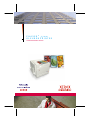 1
1
-
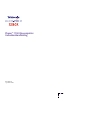 2
2
-
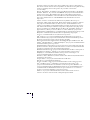 3
3
-
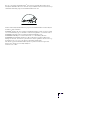 4
4
-
 5
5
-
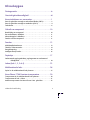 6
6
-
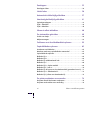 7
7
-
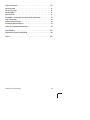 8
8
-
 9
9
-
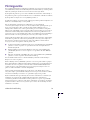 10
10
-
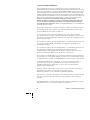 11
11
-
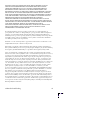 12
12
-
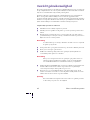 13
13
-
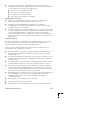 14
14
-
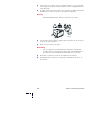 15
15
-
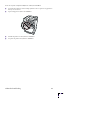 16
16
-
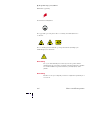 17
17
-
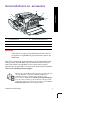 18
18
-
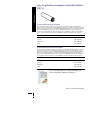 19
19
-
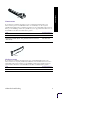 20
20
-
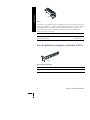 21
21
-
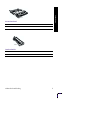 22
22
-
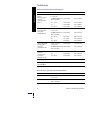 23
23
-
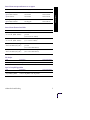 24
24
-
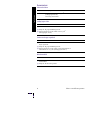 25
25
-
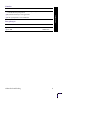 26
26
-
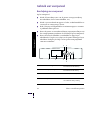 27
27
-
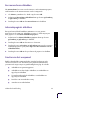 28
28
-
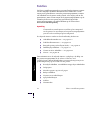 29
29
-
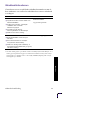 30
30
-
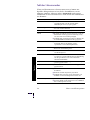 31
31
-
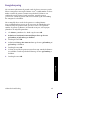 32
32
-
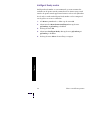 33
33
-
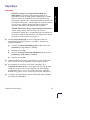 34
34
-
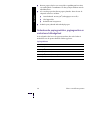 35
35
-
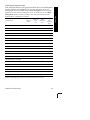 36
36
-
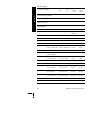 37
37
-
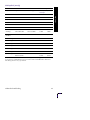 38
38
-
 39
39
-
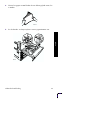 40
40
-
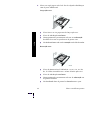 41
41
-
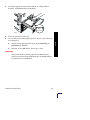 42
42
-
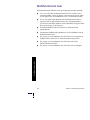 43
43
-
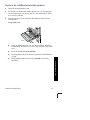 44
44
-
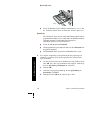 45
45
-
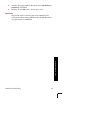 46
46
-
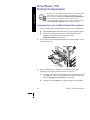 47
47
-
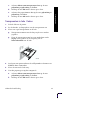 48
48
-
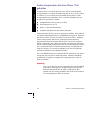 49
49
-
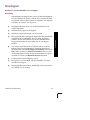 50
50
-
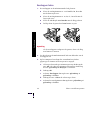 51
51
-
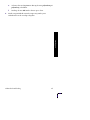 52
52
-
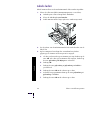 53
53
-
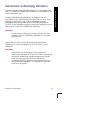 54
54
-
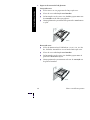 55
55
-
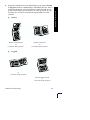 56
56
-
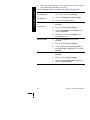 57
57
-
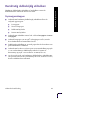 58
58
-
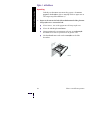 59
59
-
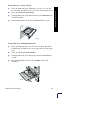 60
60
-
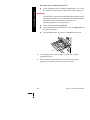 61
61
-
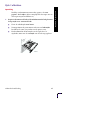 62
62
-
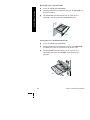 63
63
-
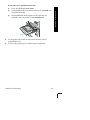 64
64
-
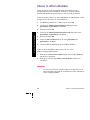 65
65
-
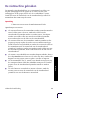 66
66
-
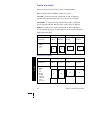 67
67
-
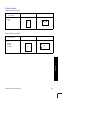 68
68
-
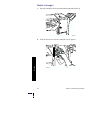 69
69
-
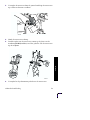 70
70
-
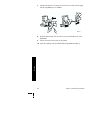 71
71
-
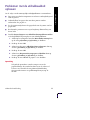 72
72
-
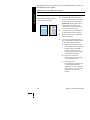 73
73
-
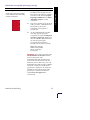 74
74
-
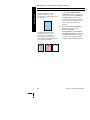 75
75
-
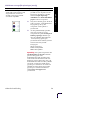 76
76
-
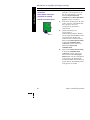 77
77
-
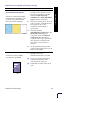 78
78
-
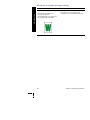 79
79
-
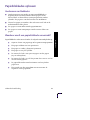 80
80
-
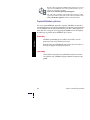 81
81
-
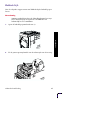 82
82
-
 83
83
-
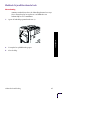 84
84
-
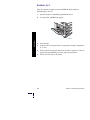 85
85
-
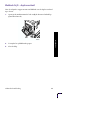 86
86
-
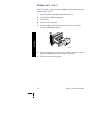 87
87
-
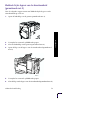 88
88
-
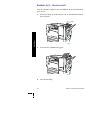 89
89
-
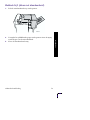 90
90
-
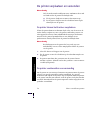 91
91
-
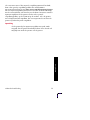 92
92
-
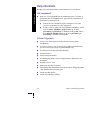 93
93
-
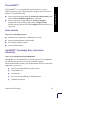 94
94
-
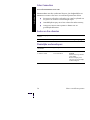 95
95
-
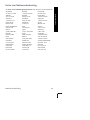 96
96
-
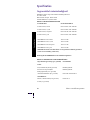 97
97
-
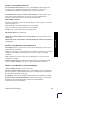 98
98
-
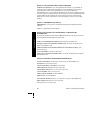 99
99
-
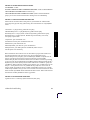 100
100
-
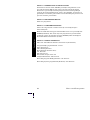 101
101
-
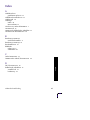 102
102
-
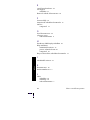 103
103
-
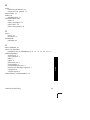 104
104
-
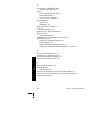 105
105
-
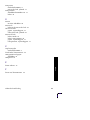 106
106
-
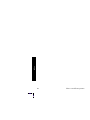 107
107
-
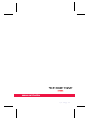 108
108
Xerox 7700 Gebruikershandleiding
- Categorie
- Laser- / led-printers
- Type
- Gebruikershandleiding
Gerelateerde papieren
-
Xerox 1235 de handleiding
-
Xerox 2135 de handleiding
-
Xerox 5400 Gebruikershandleiding
-
Xerox 860 Gebruikershandleiding
-
Xerox 6000 Gebruikershandleiding
-
Xerox 8400 Gebruikershandleiding
-
Xerox 3400 Gebruikershandleiding
-
Xerox 7300 Installatie gids
-
Xerox 7750 Gebruikershandleiding
-
Xerox 7400 Gebruikershandleiding